Page 1
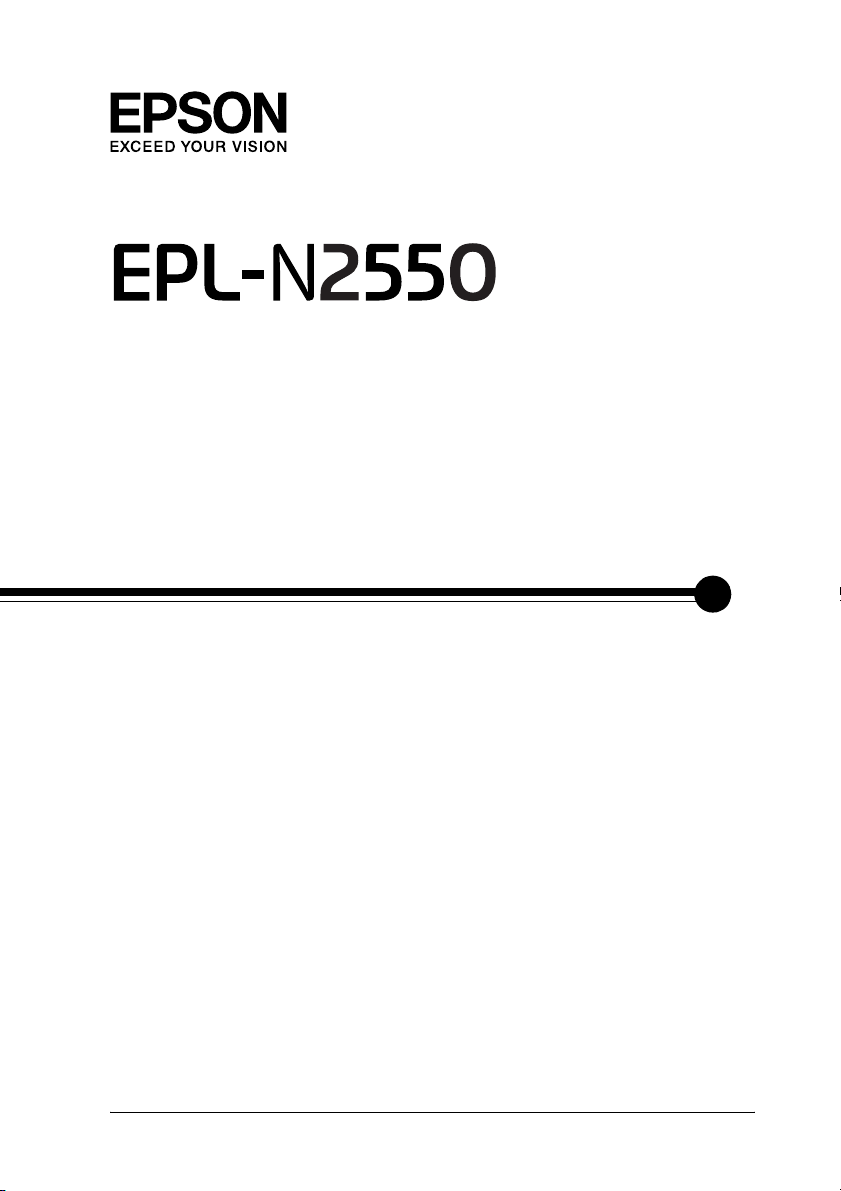
®
Käyttöopas
NPD-1970
Page 2
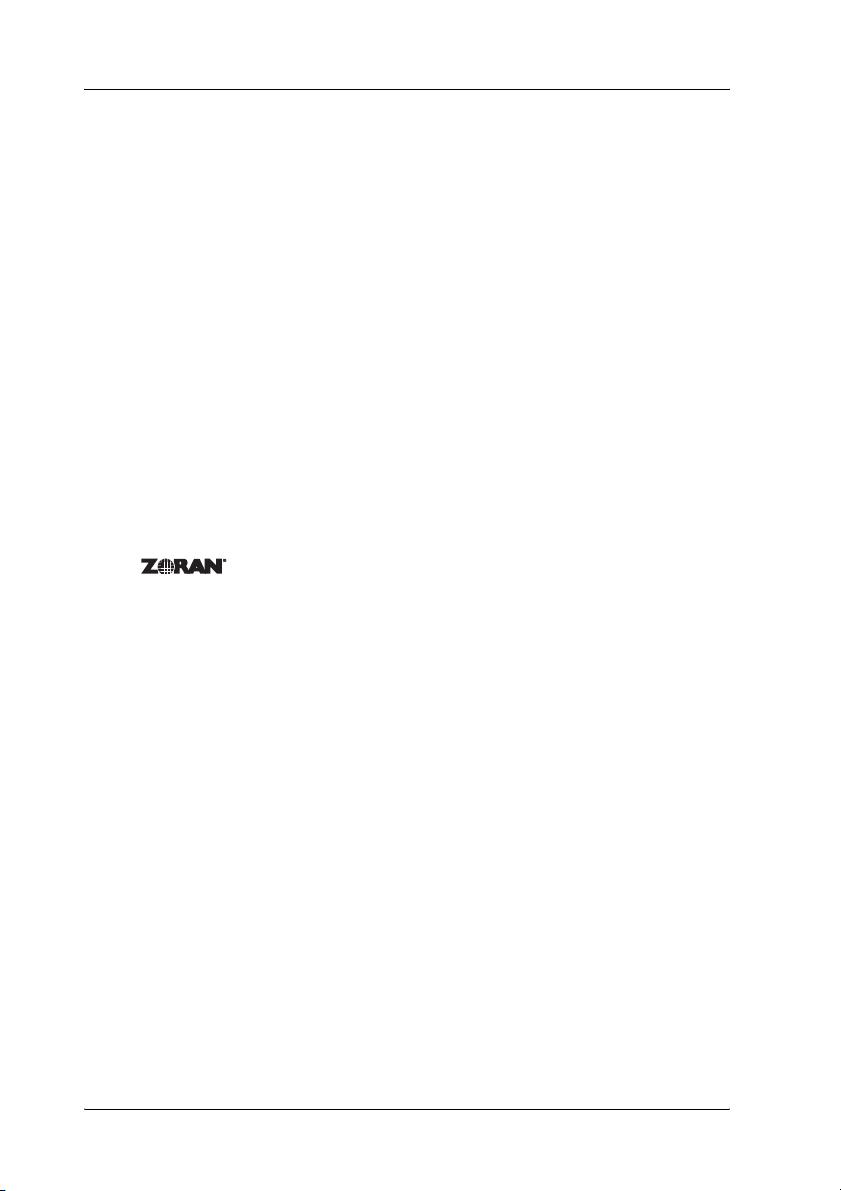
Tekijänoikeudet ja tavaramerkit
Mitään tämän julkaisun osaa ei saa kopioida, tallentaa mihinkään hakujärjestelmään eikä
siirtää mekaanisesti, valokopioimalla, äänittämällä tai muulla tavalla ilman Seiko Epson
Corporationilta etukäteen hankittua kirjallista lupaa. Julkaisija ei vastaa julkaisun
sisältämien tietojen käytöstä. Julkaisija ei myöskään vastaa julkaisun sisältämien tietojen
käytön seurauksista.
Seiko Epson Corporation ja sen tytäryritykset eivät vastaa tämän tuotteen ostajalle tai
kolmansille osapuolille koituvista vahingoista, hävikistä, kuluista tai kustannuksista, jotka
johtuvat seuraavista syistä: onnettomuudesta, tämän tuotteen väärinkäytöstä tai siihen
tehdyistä luvattomista muunnoksista, korjauksista tai muutoksista tai (Yhdysvaltoja lukuun
ottamatta) siitä, että Seiko Epson Corporationin antamia käyttö- ja huolto-ohjeita ei noudateta
tarkoin.
Seiko Epson Corporation ja sen tytäryritykset eivät vastaa vahingoista tai ongelmista, jotka
aiheutuvat muiden kuin alkuperäisten Epson-lisävarusteiden tai -tulostustarvikkeiden tai
Seiko Epson Corporationin Epson-tuotteiksi hyväksymien lisävarusteiden tai
tulostustarvikkeiden käytöstä.
Sisältää Zora n Corporationin Inte grated Print System -järjestelmän tulost uskielen emulointia
varten.
NEST Office Kit Copyright © 1996, Novell, Inc. Kaikki oikeudet pidätetään.
Osan tämän tuotteen sisältämästä ICC Profilesta on luonut Gretag Macbeth ProfileMaker.
Gretag Macbeth on Gretag Macbeth Holding AG Logon rekisteröity tavaramerkki.
ProfileMaker on LOGO GmbH:n tavaramerkki.
IBM ja PS/2 ovat International Business Machines Corporationin rekisteröityjä
tavaramerkkejä. Microsoft
tavaramerkkejä Yhdysvalloissa ja muissa maissa.
®
ja Macintosh® ovat Apple Computer Inc:n rekisteröityjä tavaramerkkejä.
Apple
EPSON ja EPSON ESC/P ovat rekisteröityjä tavaramerkkejä ja EPSON ESC/P 2 on Seiko
Epson Corporationin tavaramerkki.
Coronet on Ludlow Industries (UK) Ltd:n tavaramerkki.
Marigold on Arthur Bakerin tavaramerkki, joka voi olla rekisteröity tietyissä maissa.
CG Times ja CG Omega ovat Agfa Monotype Corporationin tavaramerkkejä, jotka voivat
olla rekisteröityjä tietyissä maissa.
Arial, Times New Roman ja Albertus ovat The Monotype Corporationin tavaramerkkejä,
jotka voivat olla rekisteröityjä tietyissä maissa.
®
ja Windows® ovat Microsoft Corporationin rekisteröityjä
2 Tekijänoikeudet ja tavaramerkit
Page 3
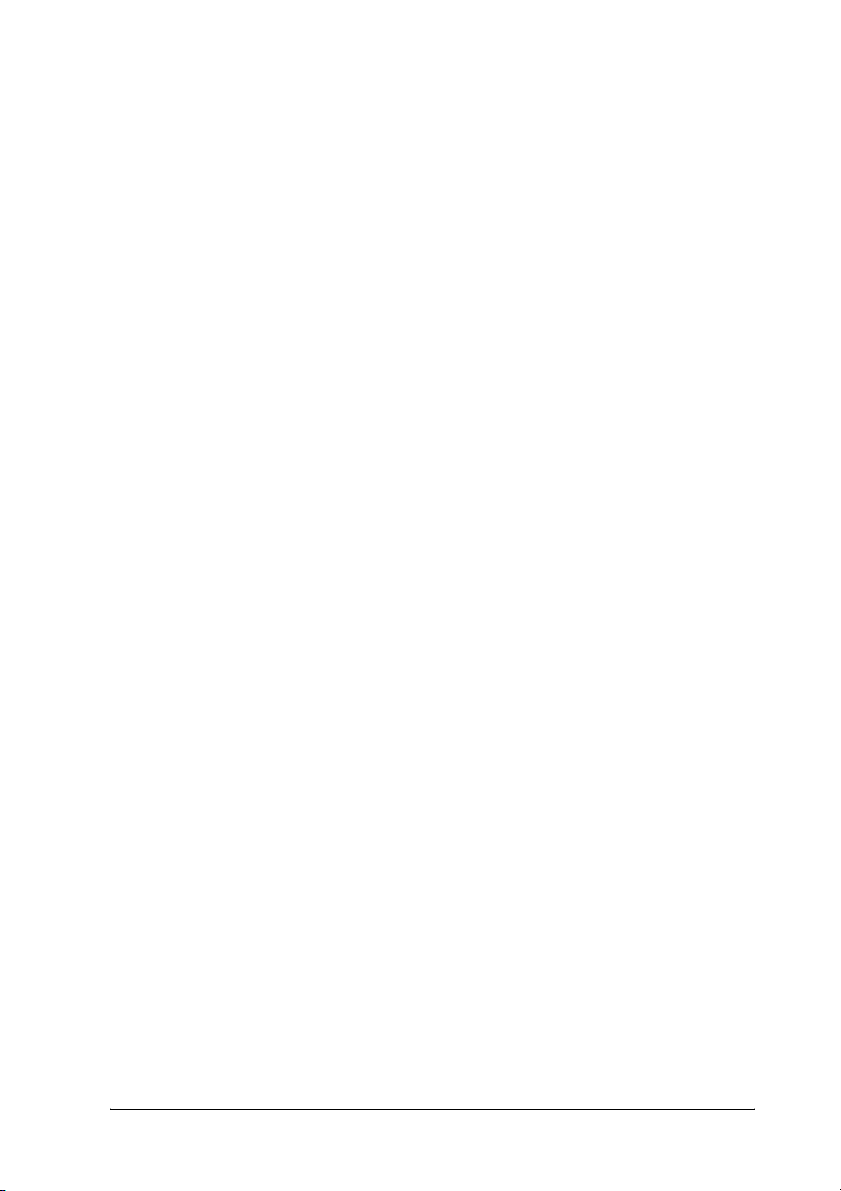
ITC Avant Garde Gothic, ITC Bookman, ITC Zapf Chancery ja ITC Zapf Dingbats ovat
International Typeface Corporationin tavaramerkkejä, jotka voivat olla rekisteröityjä
tietyissä maissa.
Antique Olive on Fonderie Oliven tavaramerkki.
Helvetica, Palatino, Times, Univers, Clarendon, New Century Schoolbook, Miriam ja David
ovat Heidelberger Druckmaschinen AG:n tavaramerkkejä, jotka voivat olla rekisteröityjä
tietyissä maissa.
Wingdings on Microsoft Corporationin tavaramerkki, joka voi olla rekisteröity joissakin
maissa.
HP, HP LaserJet ja PCL ovat Hewlett-Packard Companyn rekisteröityjä tavaramerkkejä.
Adobe, Adobe-lo go ja PostScript3 ovat Adobe Sy stems Incorporatedin tavaram erkkejä, jotka
voivat olla rekisteröityjä tietyissä maissa.
Yleinen ilmoitus: Tässä oppaassa mainittuja tuotenimiä on käytetty vain tunnistustarkoituksessa, ja
ne voivat olla omistajiensa tavaramerkkejä. Epson ei vaadi itselleen mitään oikeuksia näihin
tuotenimiin.
Copyright © 2006 Seiko Epson Corporation. Kaikki oikeudet pidätetään.
Tekijänoikeudet ja tavaramerkit 3
Page 4
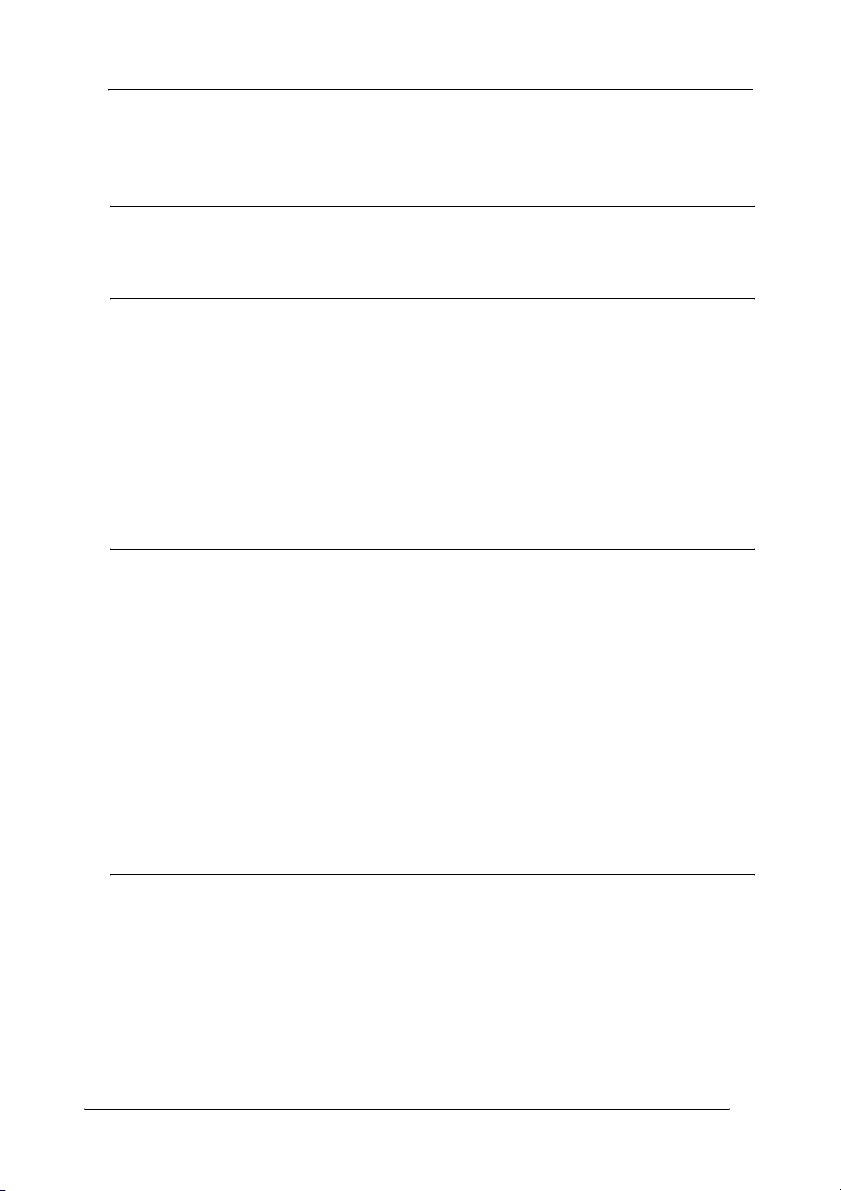
Sisältö
Tekijänoikeudet ja tavaramerkit
Turvallisuusohjeet
Turvallisuus . . . . . . . . . . . . . . . . . . . . . . . . . . . . . . . . . . . . . . . . . . . . . .13
Varoitukset, muistutukset ja huomautukset . . . . . . . . . . . . . .13
Varotoimenpiteet . . . . . . . . . . . . . . . . . . . . . . . . . . . . . . . . . . . . .13
Tärkeitä turvallisuusohjeita . . . . . . . . . . . . . . . . . . . . . . . . . . . .17
Turvallisuustietoja . . . . . . . . . . . . . . . . . . . . . . . . . . . . . . . . . . . .21
Virtakytkimeen liittyvät muistutukset . . . . . . . . . . . . . . . . . . .23
Kappale 1 Tulostimeen tutustuminen
Lisätietojen etsiminen . . . . . . . . . . . . . . . . . . . . . . . . . . . . . . . . . . . . . .24
Tulostimen osat . . . . . . . . . . . . . . . . . . . . . . . . . . . . . . . . . . . . . . . . . . .25
Näkymä edestä . . . . . . . . . . . . . . . . . . . . . . . . . . . . . . . . . . . . . . .25
Näkymä takaa . . . . . . . . . . . . . . . . . . . . . . . . . . . . . . . . . . . . . . . .26
Tulostimen sisäpuoli . . . . . . . . . . . . . . . . . . . . . . . . . . . . . . . . . .27
Ohjauspaneeli . . . . . . . . . . . . . . . . . . . . . . . . . . . . . . . . . . . . . . . .28
Lisävarusteet ja kulutustarvikkeet . . . . . . . . . . . . . . . . . . . . . . . . . . .29
Lisävarusteet . . . . . . . . . . . . . . . . . . . . . . . . . . . . . . . . . . . . . . . . .29
Kulutustarvikkeet. . . . . . . . . . . . . . . . . . . . . . . . . . . . . . . . . . . . .30
Kappale 2 Tulostimen ominaisuudet ja eri tulostusvaihtoehdot
Tulostimen ominaisuudet . . . . . . . . . . . . . . . . . . . . . . . . . . . . . . . . . .31
Korkealaatuinen tulostus . . . . . . . . . . . . . . . . . . . . . . . . . . . . . .31
Värinsäästötila. . . . . . . . . . . . . . . . . . . . . . . . . . . . . . . . . . . . . . . .31
Resolution Improvement Technology (RITech)
-tarkkuudenparannustekniikka. . . . . . . . . . . . . . . . . . . . . . .32
Laaja fonttivalikoima . . . . . . . . . . . . . . . . . . . . . . . . . . . . . . . . . .32
4
Page 5
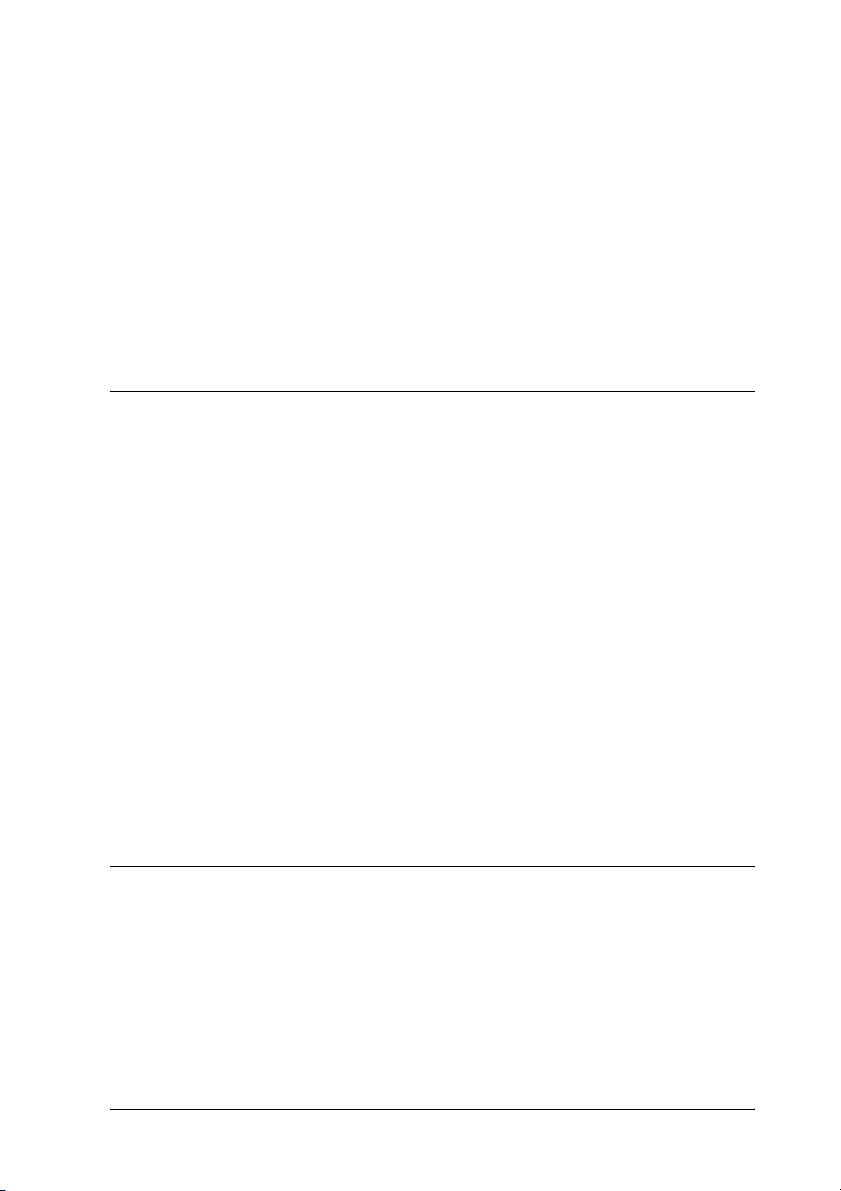
Adobe PostScript 3 -tila . . . . . . . . . . . . . . . . . . . . . . . . . . . . . . . .32
PCL6-emulointitila . . . . . . . . . . . . . . . . . . . . . . . . . . . . . . . . . . . .32
Eri tulostusvaihtoehdot . . . . . . . . . . . . . . . . . . . . . . . . . . . . . . . . . . . .33
Kaksipuolinen tulostus . . . . . . . . . . . . . . . . . . . . . . . . . . . . . . . .33
Sovita sivulle -tulostus. . . . . . . . . . . . . . . . . . . . . . . . . . . . . . . . .34
Sivuja arkille -tulostus . . . . . . . . . . . . . . . . . . . . . . . . . . . . . . . . .34
Vesileimatulostus . . . . . . . . . . . . . . . . . . . . . . . . . . . . . . . . . . . . .35
Lomaketasojen tulostaminen . . . . . . . . . . . . . . . . . . . . . . . . . . .36
Verkkosivujen tulostaminen. . . . . . . . . . . . . . . . . . . . . . . . . . . .36
Kappale 3 Paperin käsitteleminen
Paperilähteet. . . . . . . . . . . . . . . . . . . . . . . . . . . . . . . . . . . . . . . . . . . . . .38
MT-lokero . . . . . . . . . . . . . . . . . . . . . . . . . . . . . . . . . . . . . . . . . . .38
Vakioalasyöttölokero . . . . . . . . . . . . . . . . . . . . . . . . . . . . . . . . . .39
550 arkin syöttölokero . . . . . . . . . . . . . . . . . . . . . . . . . . . . . . . . .39
Paperilähteen valitseminen. . . . . . . . . . . . . . . . . . . . . . . . . . . . .39
Paperin lisääminen tulostimeen . . . . . . . . . . . . . . . . . . . . . . . . . . . . .42
MT-lokero ja vakioalasyöttölokero . . . . . . . . . . . . . . . . . . . . . .43
550 arkin syöttölokero . . . . . . . . . . . . . . . . . . . . . . . . . . . . . . . . .50
Tulostelokero. . . . . . . . . . . . . . . . . . . . . . . . . . . . . . . . . . . . . . . . .50
Tulostaminen erikoismateriaalille. . . . . . . . . . . . . . . . . . . . . . . . . . . .51
Kirjekuoret. . . . . . . . . . . . . . . . . . . . . . . . . . . . . . . . . . . . . . . . . . .51
Tarrat . . . . . . . . . . . . . . . . . . . . . . . . . . . . . . . . . . . . . . . . . . . . . . .55
Paksu paperi ja erittäin paksu paperi . . . . . . . . . . . . . . . . . . . .57
Kalvot . . . . . . . . . . . . . . . . . . . . . . . . . . . . . . . . . . . . . . . . . . . . . . .57
Mukautetun paperikoon lisääminen . . . . . . . . . . . . . . . . . . . . .58
Kappale 4 Tulostinohjelmiston käyttäminen Windowsissa
Tietoja tulostinohjelmistosta . . . . . . . . . . . . . . . . . . . . . . . . . . . . . . . .60
Tulostinohjaimen käyttäminen. . . . . . . . . . . . . . . . . . . . . . . . . .60
Tulostimen asetusten muuttaminen. . . . . . . . . . . . . . . . . . . . . . . . . .62
Tulostuslaadun asetusten muuttaminen. . . . . . . . . . . . . . . . . .62
Kaksipuolinen tulostus . . . . . . . . . . . . . . . . . . . . . . . . . . . . . . . .68
Tulostustarviketietojen näyttäminen
tulostinohjaimella. . . . . . . . . . . . . . . . . . . . . . . . . . . . . . . . . . .71
5
Page 6
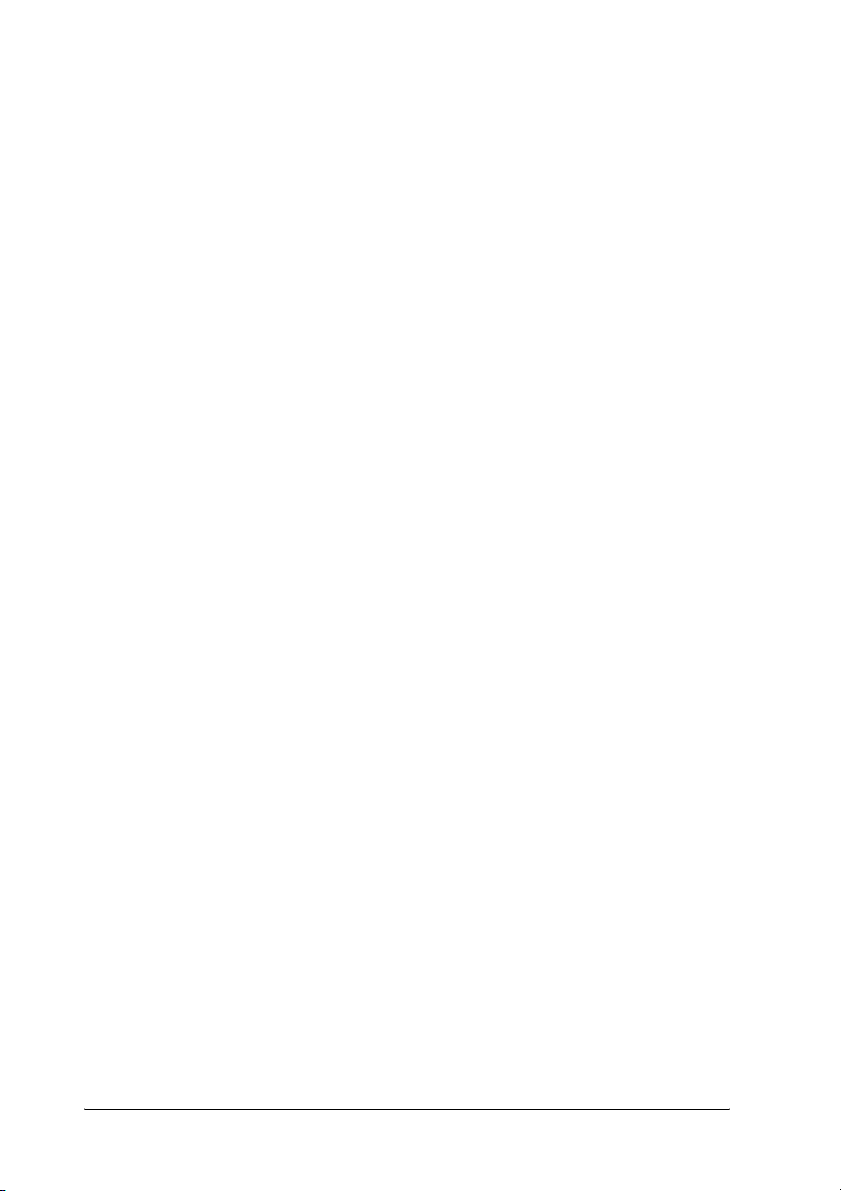
Tarviketilaukset. . . . . . . . . . . . . . . . . . . . . . . . . . . . . . . . . . . . . . 72
Tulosteiden koon muuttaminen . . . . . . . . . . . . . . . . . . . . . . . . 72
Tulostusasettelun muokkaaminen . . . . . . . . . . . . . . . . . . . . . . 75
Vesileiman käyttäminen. . . . . . . . . . . . . . . . . . . . . . . . . . . . . . . 77
Tason käyttäminen . . . . . . . . . . . . . . . . . . . . . . . . . . . . . . . . . . . 80
Laajennettujen asetusten tekeminen. . . . . . . . . . . . . . . . . . . . . 86
Lisävarusteasetusten määrittäminen . . . . . . . . . . . . . . . . . . . . 89
Testisivun tulostaminen. . . . . . . . . . . . . . . . . . . . . . . . . . . . . . . 90
Tulostimen tilan seuraaminen EPSON Status Monitor
-apuohjelmalla . . . . . . . . . . . . . . . . . . . . . . . . . . . . . . . . . . . . . . . . . 90
EPSON Status Monitor -apuohjelman asentaminen . . . . . . . 90
EPSON Status Monitor -apuohjelman
käynnistäminen. . . . . . . . . . . . . . . . . . . . . . . . . . . . . . . . . . . . 94
Tietoja EPSON Status Monitor -apuohjelmasta . . . . . . . . . . . 96
Simple Status (Yksinkertainen tila). . . . . . . . . . . . . . . . . . . . . . 96
Detailed Status (Yksityiskohtainen tila). . . . . . . . . . . . . . . . . . 97
Tarviketiedot . . . . . . . . . . . . . . . . . . . . . . . . . . . . . . . . . . . . . . . . 98
Työn tiedot . . . . . . . . . . . . . . . . . . . . . . . . . . . . . . . . . . . . . . . . . 100
Ilmoitusasetukset. . . . . . . . . . . . . . . . . . . . . . . . . . . . . . . . . . . . 103
Tilaa verkosta. . . . . . . . . . . . . . . . . . . . . . . . . . . . . . . . . . . . . . . 105
Alustan kuvakeasetukset . . . . . . . . . . . . . . . . . . . . . . . . . . . . . 107
USB-liitännän asetusten määrittäminen . . . . . . . . . . . . . . . . . . . . . 108
Tulostamisen peruuttaminen . . . . . . . . . . . . . . . . . . . . . . . . . . . . . . 110
Tulostinohjelmiston asennuksen poistaminen. . . . . . . . . . . . . . . . 111
Uninstalling the printer driver (Tulostinohjaimen
asennuksen poistaminen) . . . . . . . . . . . . . . . . . . . . . . . . . . 111
USB-laiteohjaimen poistaminen . . . . . . . . . . . . . . . . . . . . . . . 114
Tulostimen jakaminen verkon kautta . . . . . . . . . . . . . . . . . . . . . . . 116
Tulostimen jakaminen . . . . . . . . . . . . . . . . . . . . . . . . . . . . . . . 116
Tulostimen määrittäminen jaetuksi tulostimeksi . . . . . . . . . 117
Lisäohjaimen käyttäminen. . . . . . . . . . . . . . . . . . . . . . . . . . . . 119
Asiakastietokoneiden asetusten määrittäminen. . . . . . . . . . 125
Tulostinohjaimen asentaminen CD-levyltä. . . . . . . . . . . . . . 133
6
Page 7
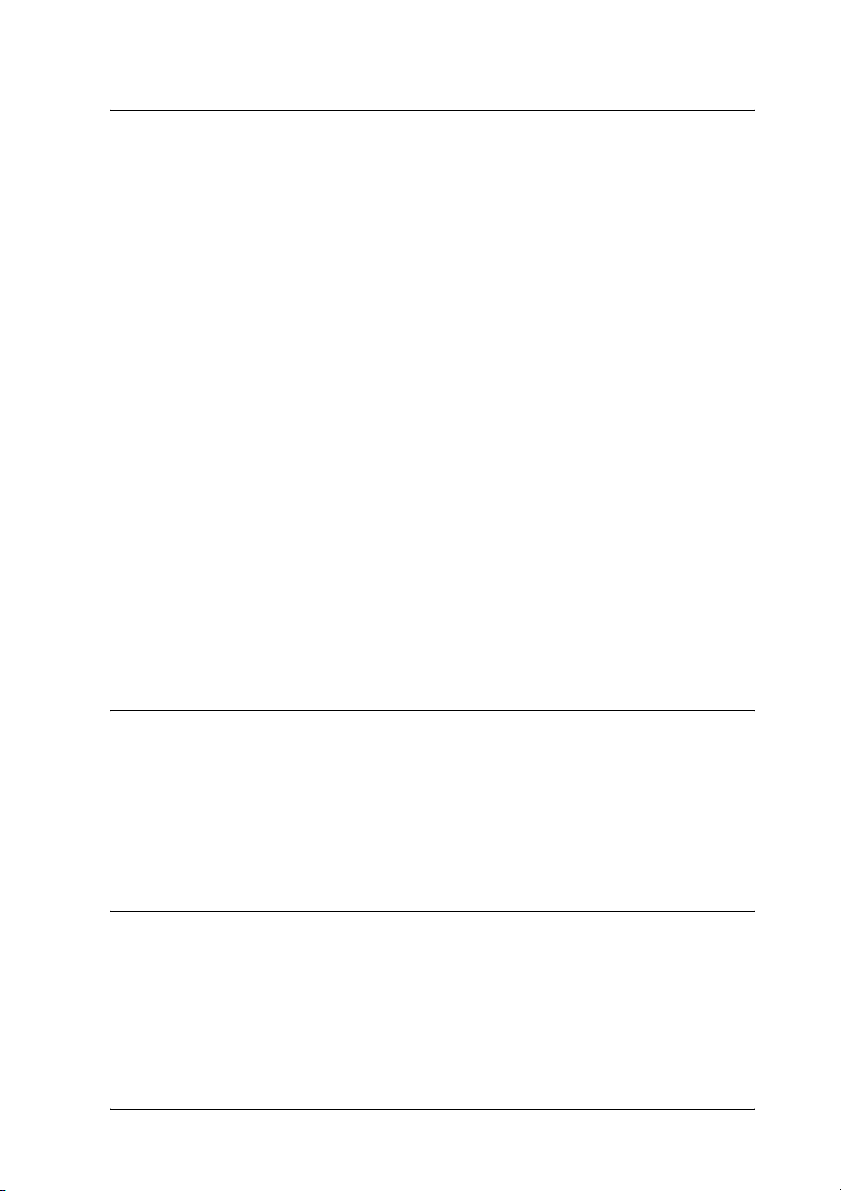
Kappale 5 PostScript-tulostinohjaimen käyttäminen
Tietoja PostScript 3 -tilasta. . . . . . . . . . . . . . . . . . . . . . . . . . . . . . . . .135
Järjestelmävaatimukset . . . . . . . . . . . . . . . . . . . . . . . . . . . . . . .135
PostScript-tulostinohjaimen käyttäminen
Windows-käyttöjärjestelmässä . . . . . . . . . . . . . . . . . . . . . . . . . . . . .137
Rinnakkaisliitännän PostScript-tulostinohjaimen
asentaminen . . . . . . . . . . . . . . . . . . . . . . . . . . . . . . . . . . . . . .137
USB-liitännän PostScript-tulostinohjaimen
asentaminen . . . . . . . . . . . . . . . . . . . . . . . . . . . . . . . . . . . . . .139
Verkkoliitännän PostScript-tulostinohjaimen
asentaminen . . . . . . . . . . . . . . . . . . . . . . . . . . . . . . . . . . . . . .141
PostScript-tulostinohjaimen käyttäminen . . . . . . . . . . . . . . .144
PostScript-tulostimen asetusten muuttaminen . . . . . . . . . . .145
AppleTalkin käyttäminen Windows 2000
-käyttöjärjestelmässä . . . . . . . . . . . . . . . . . . . . . . . . . . . . . . .146
PostScript-tulostinohjaimen käyttäminen
Macintosh-käyttöjärjestelmässä . . . . . . . . . . . . . . . . . . . . . . . . . .147
PostScript-tulostinohjaimen asentaminen . . . . . . . . . . . . . . .147
Tulostimen valinta . . . . . . . . . . . . . . . . . . . . . . . . . . . . . . . . . . .149
PostScript-tulostinohjaimen käyttäminen . . . . . . . . . . . . . . .154
PostScript-tulostimen asetusten muuttaminen . . . . . . . . . . .154
Kappale 6 PCL6-tulostinohjaimen käyttäminen
Tietoja PCL6-tilasta . . . . . . . . . . . . . . . . . . . . . . . . . . . . . . . . . . . . . . .156
Laitteistovaatimukset. . . . . . . . . . . . . . . . . . . . . . . . . . . . . . . . .156
Järjestelmävaatimukset . . . . . . . . . . . . . . . . . . . . . . . . . . . . . . .156
PCL6-tulostinohjaimen käyttäminen . . . . . . . . . . . . . . . . . . . . . . . .158
Kappale 7 Ohjauspaneelin käyttäminen
Ohjauspaneelin valikkojen käyttäminen . . . . . . . . . . . . . . . . . . . . .159
Ohjauspaneelin asetusten määritysajankohta . . . . . . . . . . . .159
Ohjauspaneelin valikkojen avaaminen . . . . . . . . . . . . . . . . . .159
7
Page 8
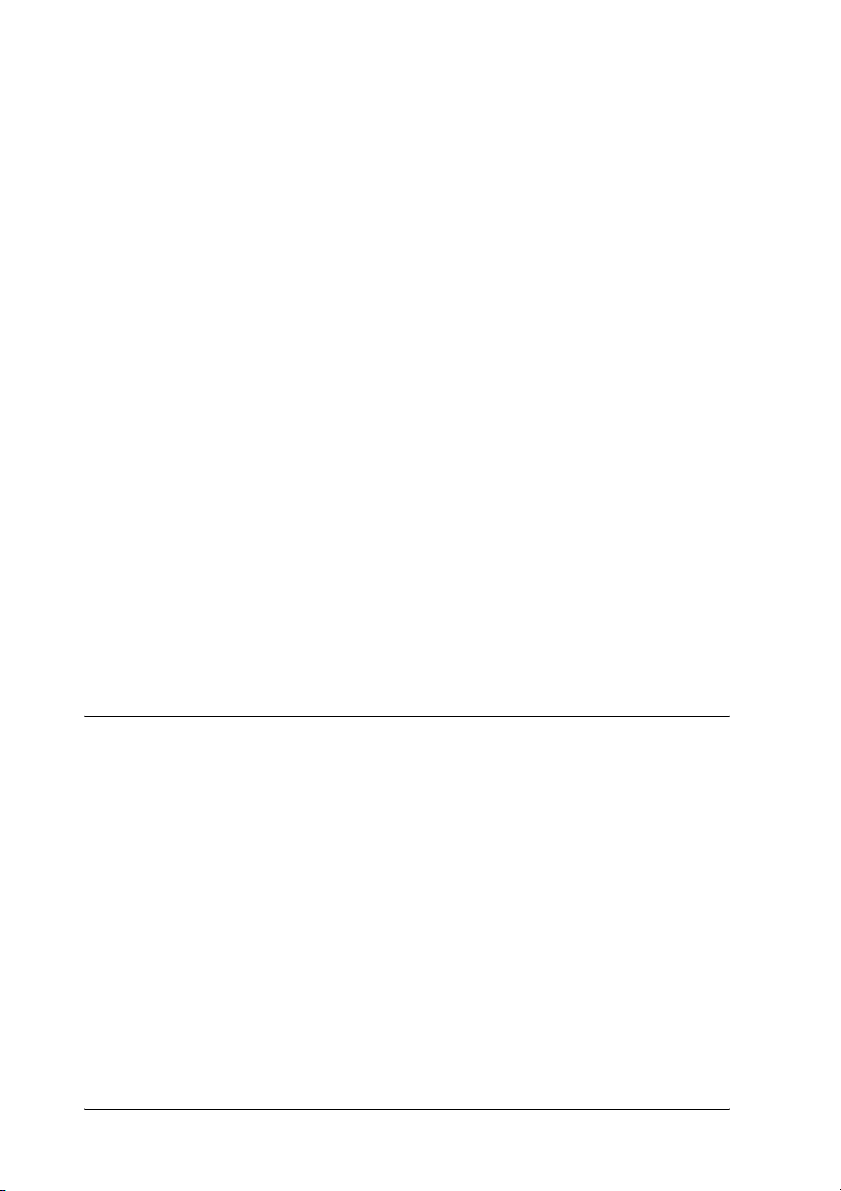
Ohjauspaneelin valikot . . . . . . . . . . . . . . . . . . . . . . . . . . . . . . . . . . . 161
Information (Tiedot) -valikko . . . . . . . . . . . . . . . . . . . . . . . . . 161
Tray (Lokero) -valikko . . . . . . . . . . . . . . . . . . . . . . . . . . . . . . . 164
Emulation (Emulointi) -valikko . . . . . . . . . . . . . . . . . . . . . . . 165
Printing (Tulostus) -valikko. . . . . . . . . . . . . . . . . . . . . . . . . . . 166
Setup (Asetukset) -valikko. . . . . . . . . . . . . . . . . . . . . . . . . . . . 168
Reset (Palauta) -valikko . . . . . . . . . . . . . . . . . . . . . . . . . . . . . . 174
Parallel (Rinnakkaisliitäntä) -valikko. . . . . . . . . . . . . . . . . . . 175
USB-valikko . . . . . . . . . . . . . . . . . . . . . . . . . . . . . . . . . . . . . . . . 177
Network (Verkko) -valikko . . . . . . . . . . . . . . . . . . . . . . . . . . . 179
AUX (Lisävarusteliitäntä) -valikko. . . . . . . . . . . . . . . . . . . . . 179
LJ4-valikko . . . . . . . . . . . . . . . . . . . . . . . . . . . . . . . . . . . . . . . . . 179
PS3-valikko. . . . . . . . . . . . . . . . . . . . . . . . . . . . . . . . . . . . . . . . . 182
ESCP2-valikko . . . . . . . . . . . . . . . . . . . . . . . . . . . . . . . . . . . . . . 184
FX-valikko . . . . . . . . . . . . . . . . . . . . . . . . . . . . . . . . . . . . . . . . . 187
I239X-valikko . . . . . . . . . . . . . . . . . . . . . . . . . . . . . . . . . . . . . . . 190
Tila- ja virheilmoitukset. . . . . . . . . . . . . . . . . . . . . . . . . . . . . . . . . . . 193
Testisivun tulostaminen . . . . . . . . . . . . . . . . . . . . . . . . . . . . . . . . . . 204
Tulostamisen kumoaminen . . . . . . . . . . . . . . . . . . . . . . . . . . . . . . . 205
Cancel Job (Työn peruutus) -näppäimen
käyttäminen. . . . . . . . . . . . . . . . . . . . . . . . . . . . . . . . . . . . . . 205
Reset (Palauta) -valikon käyttäminen . . . . . . . . . . . . . . . . . . 206
Kappale 8 Lisävarusteiden asentaminen
550 arkin syöttölokero . . . . . . . . . . . . . . . . . . . . . . . . . . . . . . . . . . . . 207
Käsittelyyn liittyvät varotoimet . . . . . . . . . . . . . . . . . . . . . . . 207
550 arkin syöttölokeron asentaminen. . . . . . . . . . . . . . . . . . . 208
550 arkin syöttölokeron irrottaminen. . . . . . . . . . . . . . . . . . . 211
Kaksipuoleisyksikkö . . . . . . . . . . . . . . . . . . . . . . . . . . . . . . . . . . . . . 211
Kaksipuoleisyksikön asentaminen . . . . . . . . . . . . . . . . . . . . . 211
Kaksipuoleisyksikön irrottaminen . . . . . . . . . . . . . . . . . . . . . 214
Muistimoduuli . . . . . . . . . . . . . . . . . . . . . . . . . . . . . . . . . . . . . . . . . . 215
Muistimoduulin asentaminen. . . . . . . . . . . . . . . . . . . . . . . . . 215
Muistimoduulin poistaminen . . . . . . . . . . . . . . . . . . . . . . . . . 219
Liitäntäkortti . . . . . . . . . . . . . . . . . . . . . . . . . . . . . . . . . . . . . . . . . . . . 220
Liitäntäkortin asentaminen . . . . . . . . . . . . . . . . . . . . . . . . . . . 220
Liitäntäkortin poistaminen . . . . . . . . . . . . . . . . . . . . . . . . . . . 223
8
Page 9
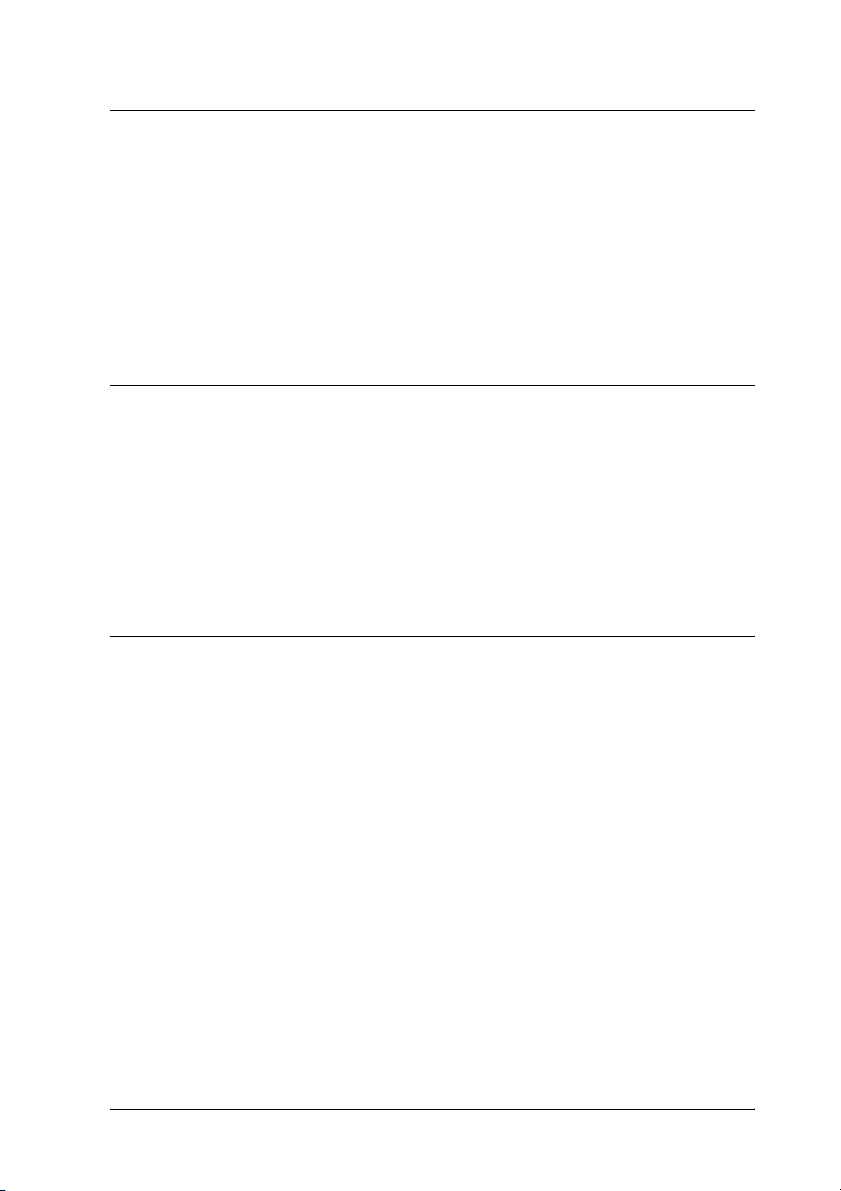
Kappale 9 Kulutustarvikkeiden vaihtaminen
Vaihtamiseen liittyvät viestit. . . . . . . . . . . . . . . . . . . . . . . . . . . . . . .224
Väriainekasetti . . . . . . . . . . . . . . . . . . . . . . . . . . . . . . . . . . . . . . . . . . .225
Käsittelyyn liittyvät varotoimet . . . . . . . . . . . . . . . . . . . . . . . .225
Väriainekasetin vaihtaminen . . . . . . . . . . . . . . . . . . . . . . . . . .226
Kiinnitysyksikkö . . . . . . . . . . . . . . . . . . . . . . . . . . . . . . . . . . . . . . . . .229
Käsittelyyn liittyvät varotoimet . . . . . . . . . . . . . . . . . . . . . . . .229
Kiinnitysyksikön vaihtaminen . . . . . . . . . . . . . . . . . . . . . . . . .230
Kappale 10 Tulostimen puhdistaminen ja kuljettaminen
Tulostimen puhdistaminen . . . . . . . . . . . . . . . . . . . . . . . . . . . . . . . .235
Nostotelan puhdistaminen . . . . . . . . . . . . . . . . . . . . . . . . . . . .235
Tulostimen kuljettaminen . . . . . . . . . . . . . . . . . . . . . . . . . . . . . . . . .239
Pitkät matkat . . . . . . . . . . . . . . . . . . . . . . . . . . . . . . . . . . . . . . . .239
Lyhyet matkat . . . . . . . . . . . . . . . . . . . . . . . . . . . . . . . . . . . . . . .239
Tulostimen sijoituspaikan valitseminen . . . . . . . . . . . . . . . . .241
Kappale 11 Vianmääritys
Paperitukoksen selvittäminen. . . . . . . . . . . . . . . . . . . . . . . . . . . . . .243
Paperitukosten selvittämiseen liittyvät
varotoimenpiteet . . . . . . . . . . . . . . . . . . . . . . . . . . . . . . . . . .243
Jam A (Cover A) (Tukos A (Kansi A)). . . . . . . . . . . . . . . . . . .244
Jam A B (Cover A or B) (Tukos A B (Kansi A tai B)). . . . . . .247
Jam DM (Cover DM) (Tukos DM (Kansi DM)) . . . . . . . . . . .252
Jam MP A (Syöttöhäiriö MP A), Jam C1 A
(Syöttöhäiriö C1 A), Jam C2 A (Syöttöhäiriö C2 A),
Jam C3 A (Syöttöhäiriö C3 A) (Kaikki
arkinsyöttölokerot ja kansi A) . . . . . . . . . . . . . . . . . . . . . . .254
Testisivun tulostaminen . . . . . . . . . . . . . . . . . . . . . . . . . . . . . . . . . . .257
Toimintahäiriöt . . . . . . . . . . . . . . . . . . . . . . . . . . . . . . . . . . . . . . . . . .258
Valmiusvalo ei syty . . . . . . . . . . . . . . . . . . . . . . . . . . . . . . . . . .258
Tulostin ei tulosta (valmiusvalo ei pala). . . . . . . . . . . . . . . . .258
Valmiusvalo palaa, mutta mitään ei tulostu. . . . . . . . . . . . . .258
Valinnainen lisävaruste ei ole käytettävissä. . . . . . . . . . . . . .259
9
Page 10
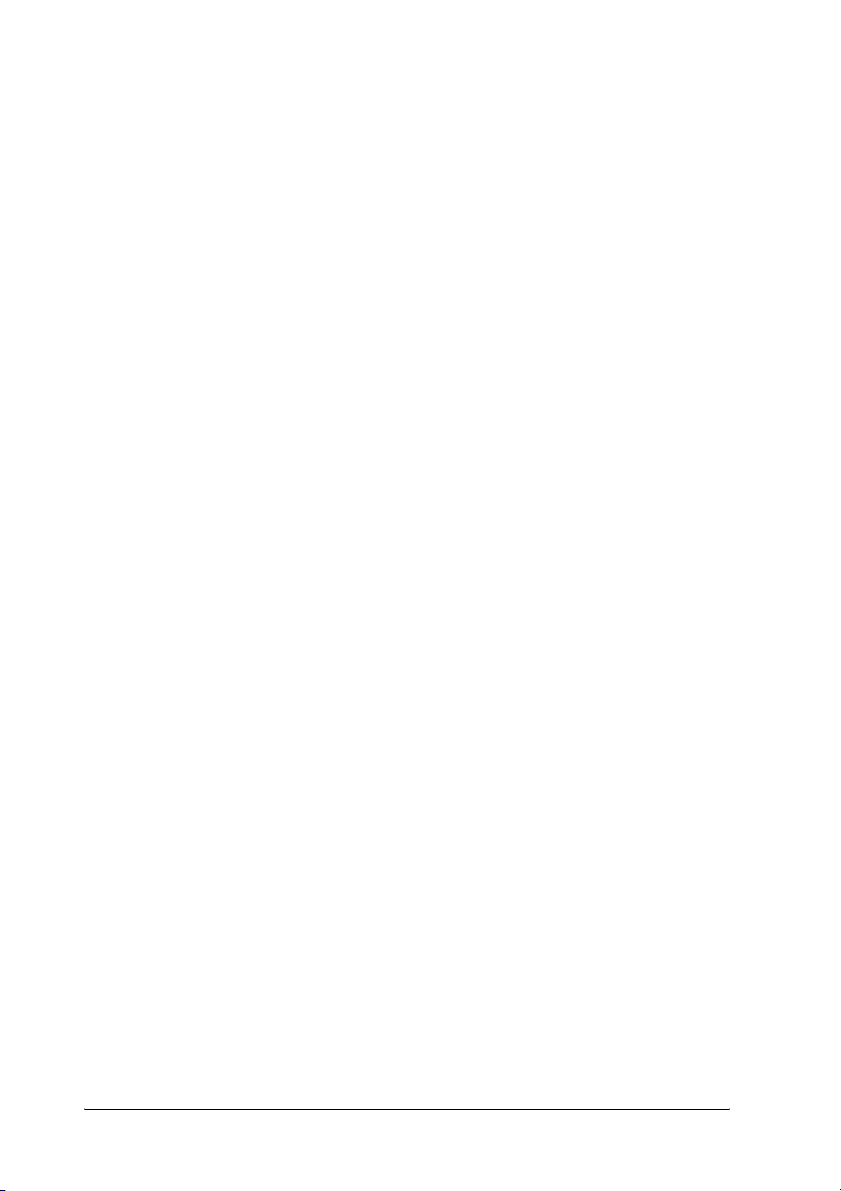
Properties (Ominaisuudet) -valintaikkuna ei tule
näkyviin tai sen avaaminen kestää liian kauan
(vain Windows). . . . . . . . . . . . . . . . . . . . . . . . . . . . . . . . . . . 260
Väriaineen jäljellä olevan määrän tietoja ei päivitetä
(vain Windows). . . . . . . . . . . . . . . . . . . . . . . . . . . . . . . . . . . 260
Tulosteisiin liittyvät ongelmat . . . . . . . . . . . . . . . . . . . . . . . . . . . . . 261
Fonttia ei voida tulostaa. . . . . . . . . . . . . . . . . . . . . . . . . . . . . . 261
Tuloste on lukukelvoton . . . . . . . . . . . . . . . . . . . . . . . . . . . . . 261
Tuloste on väärässä paikassa. . . . . . . . . . . . . . . . . . . . . . . . . . 262
Grafiikka tulostuu väärin. . . . . . . . . . . . . . . . . . . . . . . . . . . . . 262
Tulostuslaatuun liittyvät ongelmat . . . . . . . . . . . . . . . . . . . . . . . . . 263
Tausta on tumma tai tahriintunut. . . . . . . . . . . . . . . . . . . . . . 263
Tulosteessa näkyy valkoisia pisteitä. . . . . . . . . . . . . . . . . . . . 263
Tulostuslaatu tai tulosteen sävy voi olla epätasainen . . . . . 264
Puolisävykuvat tulostuvat epätasaisesti . . . . . . . . . . . . . . . . 264
Väriaine tahraa. . . . . . . . . . . . . . . . . . . . . . . . . . . . . . . . . . . . . . 265
Tulostetusta kuvasta puuttuu alueita. . . . . . . . . . . . . . . . . . . 265
Tulosteet ovat täysin tyhjiä . . . . . . . . . . . . . . . . . . . . . . . . . . . 266
Tulostunut kuva on vaalea tai himmeä . . . . . . . . . . . . . . . . . 267
Sivun tulostamaton puoli on tahriintunut. . . . . . . . . . . . . . . 267
Muistiongelmat. . . . . . . . . . . . . . . . . . . . . . . . . . . . . . . . . . . . . . . . . . 268
Tulostuslaatu heikko. . . . . . . . . . . . . . . . . . . . . . . . . . . . . . . . . 268
Muisti ei riitä nykyisen tehtävän suorittamiseen . . . . . . . . . 268
Muisti ei riitä kaikkien kopioiden tulostamiseen. . . . . . . . . 268
Paperinkäsittelyhäiriöt . . . . . . . . . . . . . . . . . . . . . . . . . . . . . . . . . . . 269
Häiriö paperinsyötössä. . . . . . . . . . . . . . . . . . . . . . . . . . . . . . . 269
Lisävarusteisiin liittyvät ongelmat . . . . . . . . . . . . . . . . . . . . . . . . . 270
Tulostimen näyttöön tulee Invalid AUX/IF Card
(Lisävarusteen liitäntäkortti ei kelpaa)
-virheilmoitus . . . . . . . . . . . . . . . . . . . . . . . . . . . . . . . . . . . . 270
Paperia ei voida syöttää valinnaisesti syöttölokerosta . . . . 270
Paperitukos valinnaista arkinsyöttölokeroa
käytettäessä . . . . . . . . . . . . . . . . . . . . . . . . . . . . . . . . . . . . . . 271
Asennettua lisävarustetta ei voi käyttää . . . . . . . . . . . . . . . . 271
USB-ongelmien ratkaiseminen. . . . . . . . . . . . . . . . . . . . . . . . . . . . . 271
USB-liitännät . . . . . . . . . . . . . . . . . . . . . . . . . . . . . . . . . . . . . . . 271
Windows-käyttöjärjestelmä. . . . . . . . . . . . . . . . . . . . . . . . . . . 272
Tulostinohjelmiston asentaminen. . . . . . . . . . . . . . . . . . . . . . 272
Tila- ja virheilmoitukset. . . . . . . . . . . . . . . . . . . . . . . . . . . . . . . . . . . 279
10
Page 11

Tulostamisen kumoaminen . . . . . . . . . . . . . . . . . . . . . . . . . . . . . . . .279
PostScript 3 -tilassa tulostamiseen liittyviä ongelmia . . . . . . . . . .280
Tulostin ei tulosta oikein PostScript-tilassa . . . . . . . . . . . . . .280
Tulostin ei tulosta. . . . . . . . . . . . . . . . . . . . . . . . . . . . . . . . . . . .281
Tulostinohjain tai tulostin, jota haluat käyttää, ei näy
Printer Setup Utility (Tulostinasetusten apuohjelma)
-sovelluksessa (Mac OS X 10.3.x), Print Center
(Tulostuskeskus) -sovelluksessa (Mac OS X 10.2.x)
tai Chooser (Valitsija) -toiminnossa (Mac OS 9).. . . . . . . .282
Tulosteiden fontti poikkeaa tietokoneen näytön
fontista. . . . . . . . . . . . . . . . . . . . . . . . . . . . . . . . . . . . . . . . . . .282
Tulostimen fontteja ei voida asentaa. . . . . . . . . . . . . . . . . . . .283
Tekstin ja/tai kuvien reunat ovat epätasaiset . . . . . . . . . . . .283
Tulostin ei tulosta normaalisti rinnakkaisportin kautta
(vain Windows 98). . . . . . . . . . . . . . . . . . . . . . . . . . . . . . . . .284
Tulostin ei tulosta normaalisti USB-liitännän kautta . . . . . .284
Tulostin ei tulosta normaalisti verkkoliitännän kautta. . . . .285
Tapahtui määrittelemätön virhe (vain Macintosh) . . . . . . . .286
Muisti ei riitä tulostamiseen (vain Macintosh). . . . . . . . . . . .287
PCL6-tilassa tulostamiseen liittyviä ongelmia . . . . . . . . . . . . . . . .287
Tulostin ei tulosta. . . . . . . . . . . . . . . . . . . . . . . . . . . . . . . . . . . .287
Tulosteiden fontti poikkeaa tietokoneen näytön
fontista . . . . . . . . . . . . . . . . . . . . . . . . . . . . . . . . . . . . . . . . . . .288
Tekstin ja/tai kuvien reunat ovat epätasaiset . . . . . . . . . . . .288
Liite A Mistä löydät apua?
Teknisen tuen web-sivusto. . . . . . . . . . . . . . . . . . . . . . . . . . . . . . . . .289
Yhteyden ottaminen tuotetukeen . . . . . . . . . . . . . . . . . . . . . . . . . . .289
Ennen kuin otat yhteyttä Epsoniin . . . . . . . . . . . . . . . . . . . . .289
Liite B Tekniset tiedot
Paperi. . . . . . . . . . . . . . . . . . . . . . . . . . . . . . . . . . . . . . . . . . . . . . . . . . .291
Valittavissa olevat paperityypit . . . . . . . . . . . . . . . . . . . . . . . .291
Paperit, joiden käyttöä on syytä välttää . . . . . . . . . . . . . . . . .292
Tulostusalue . . . . . . . . . . . . . . . . . . . . . . . . . . . . . . . . . . . . . . . .293
11
Page 12
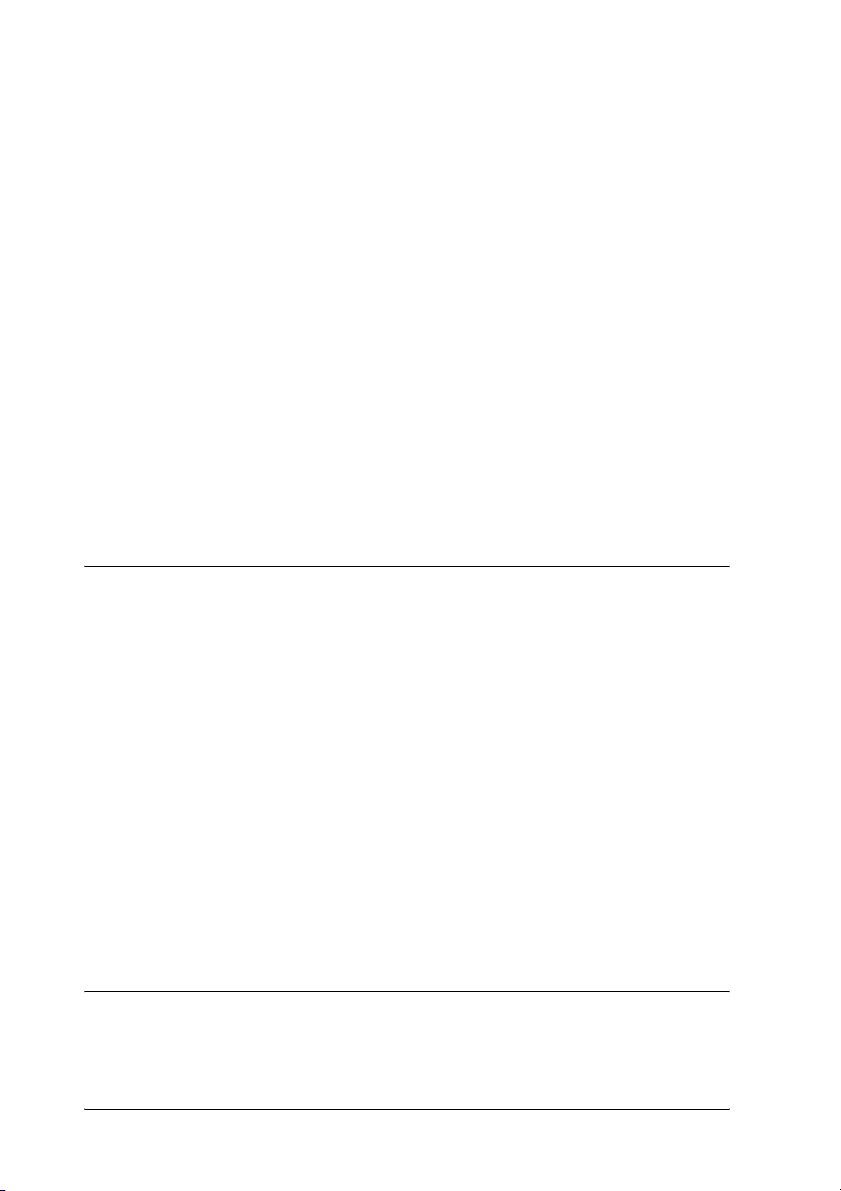
Tulostin . . . . . . . . . . . . . . . . . . . . . . . . . . . . . . . . . . . . . . . . . . . . . . . . 293
Yleistä . . . . . . . . . . . . . . . . . . . . . . . . . . . . . . . . . . . . . . . . . . . . . 293
Ympäristö . . . . . . . . . . . . . . . . . . . . . . . . . . . . . . . . . . . . . . . . . . 294
Mekaaniset ominaisuudet . . . . . . . . . . . . . . . . . . . . . . . . . . . . 295
Sähköominaisuudet . . . . . . . . . . . . . . . . . . . . . . . . . . . . . . . . . 295
Standardit ja hyväksynnät . . . . . . . . . . . . . . . . . . . . . . . . . . . . 296
Liitännät. . . . . . . . . . . . . . . . . . . . . . . . . . . . . . . . . . . . . . . . . . . . . . . . 297
Rinnakkaisliitäntä . . . . . . . . . . . . . . . . . . . . . . . . . . . . . . . . . . . 297
USB-liitäntä . . . . . . . . . . . . . . . . . . . . . . . . . . . . . . . . . . . . . . . . 297
Ethernet-liitäntä. . . . . . . . . . . . . . . . . . . . . . . . . . . . . . . . . . . . . 297
Lisävarusteet ja kulutustarvikkeet. . . . . . . . . . . . . . . . . . . . . . . . . . 298
550 arkin syöttölokero . . . . . . . . . . . . . . . . . . . . . . . . . . . . . . . 298
Kaksipuoleisyksikkö. . . . . . . . . . . . . . . . . . . . . . . . . . . . . . . . . 299
Muistimoduuli. . . . . . . . . . . . . . . . . . . . . . . . . . . . . . . . . . . . . . 299
Väriainekasetit . . . . . . . . . . . . . . . . . . . . . . . . . . . . . . . . . . . . . . 300
Kiinnitysyksikkö . . . . . . . . . . . . . . . . . . . . . . . . . . . . . . . . . . . . 300
Liite C Tietoja fonteista
Fonttien käsittely . . . . . . . . . . . . . . . . . . . . . . . . . . . . . . . . . . . . . . . . 301
EPSON BarCode -fontit (vain Windows). . . . . . . . . . . . . . . . 301
Valittavissa olevat fontit. . . . . . . . . . . . . . . . . . . . . . . . . . . . . . 322
Fonttien lisääminen. . . . . . . . . . . . . . . . . . . . . . . . . . . . . . . . . . 329
Fonttien valitseminen . . . . . . . . . . . . . . . . . . . . . . . . . . . . . . . . 329
Fonttien lataaminen . . . . . . . . . . . . . . . . . . . . . . . . . . . . . . . . . 330
EPSON Font Manager (vain Windows). . . . . . . . . . . . . . . . . 330
Merkistöt . . . . . . . . . . . . . . . . . . . . . . . . . . . . . . . . . . . . . . . . . . . . . . . 333
Symbolivalikoimien esittely. . . . . . . . . . . . . . . . . . . . . . . . . . . 333
LJ4-emulointitilassa. . . . . . . . . . . . . . . . . . . . . . . . . . . . . . . . . . 333
ESC/P 2- tai FX-tilassa . . . . . . . . . . . . . . . . . . . . . . . . . . . . . . . 336
I239X-emulointitilassa . . . . . . . . . . . . . . . . . . . . . . . . . . . . . . . 339
PCL6-tilassa . . . . . . . . . . . . . . . . . . . . . . . . . . . . . . . . . . . . . . . . 340
Hakemisto
12
Page 13
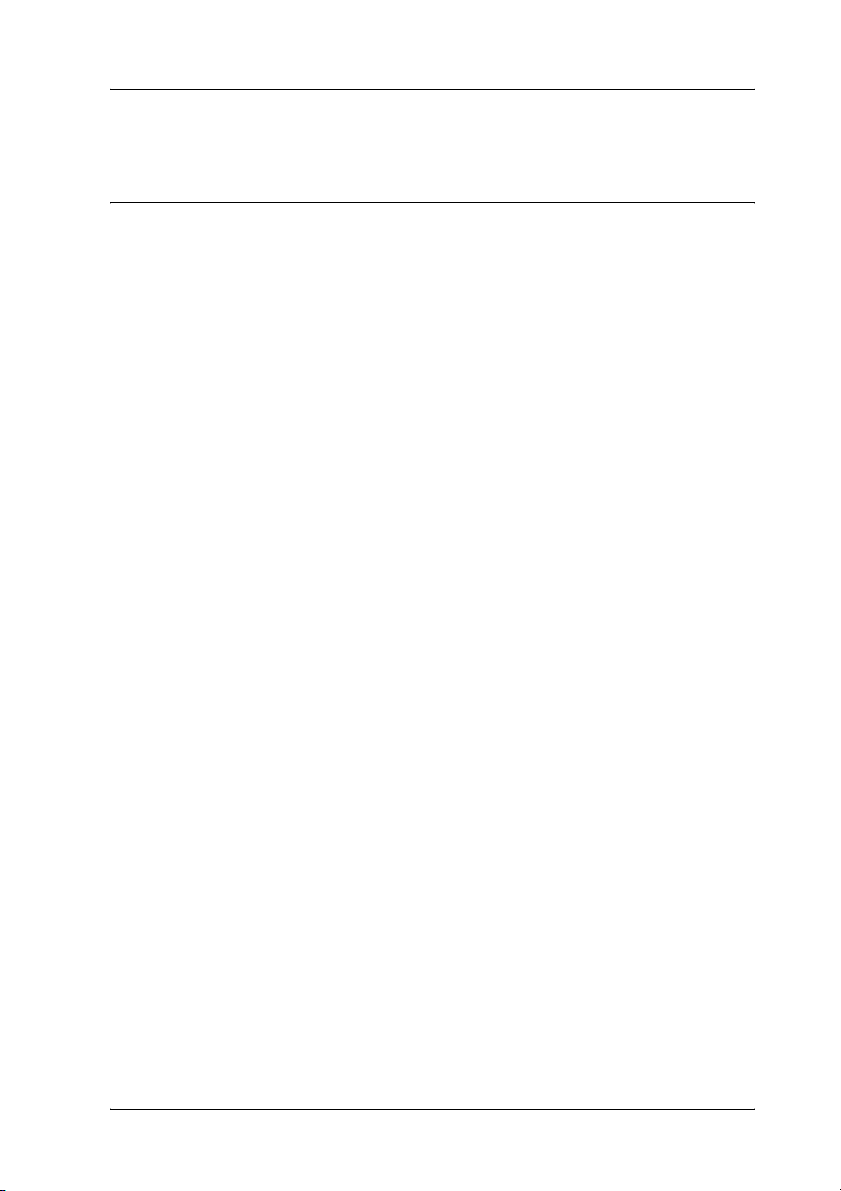
Turvallisuusohjeet
Turvallisuus
Varoitukset, muistutukset ja huomautukset
Varoitukset
varoittavat henkilövahinkojen vaarasta.
w
Muistutukset
laitteiston vahingoittumisen välttämiseksi.
c
Huomautukset
sisältävät tulostimen toimintaa koskevia vihjeitä ja tärkeitä tietoja.
Varotoimenpiteet
Noudattamalla annettuja ohjeita huolellisesti takaat laitteen
luotettavan ja tehokkaan toiminnan.
Turvallisuusohjeet 13
Page 14
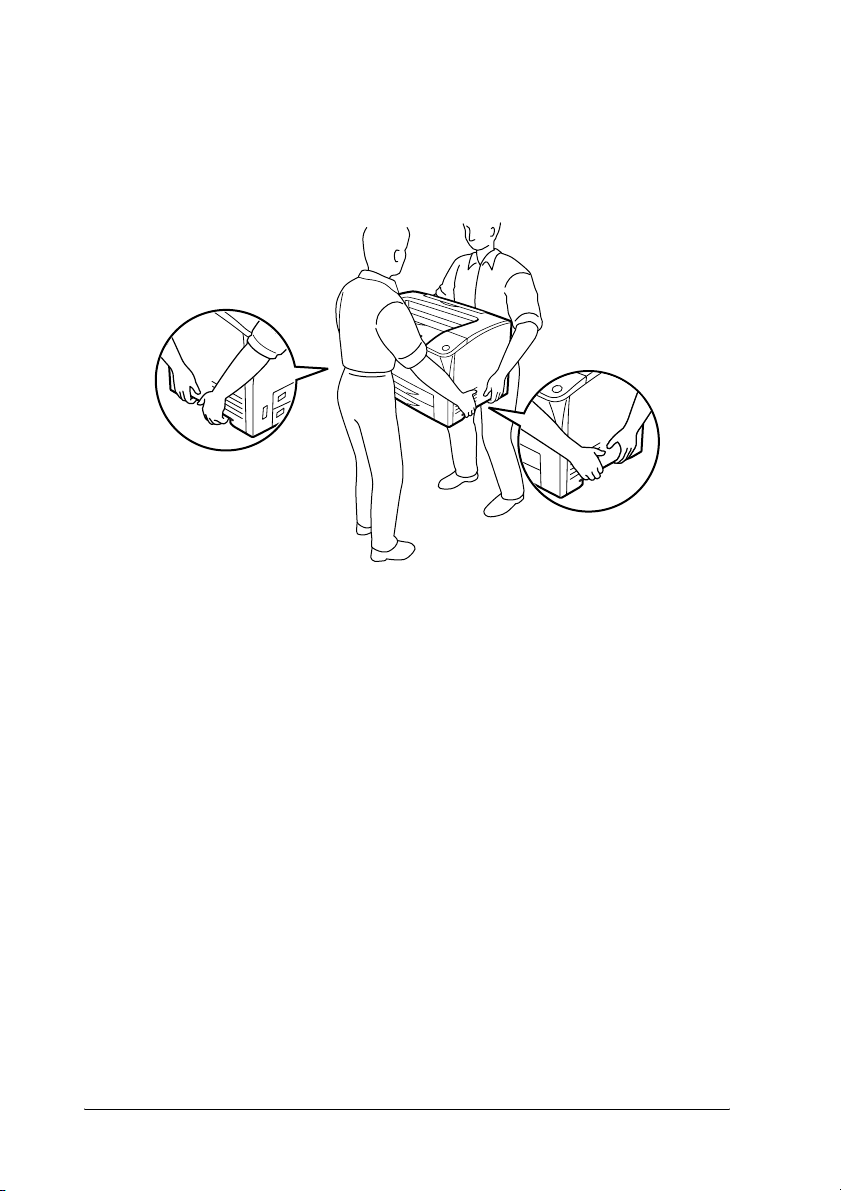
❏ Koska tulostin painaa noin 19,5 kg ilman väriainekasettia ja
valinnaisia lisätarvikkeita, sitä ei tule nostaa tai kantaa yksin.
Tulostin on suunniteltu kahden henkilön nostettavaksi
oheisen kuvan osoittamalla tavalla.
14 Turvallisuusohjeet
Page 15
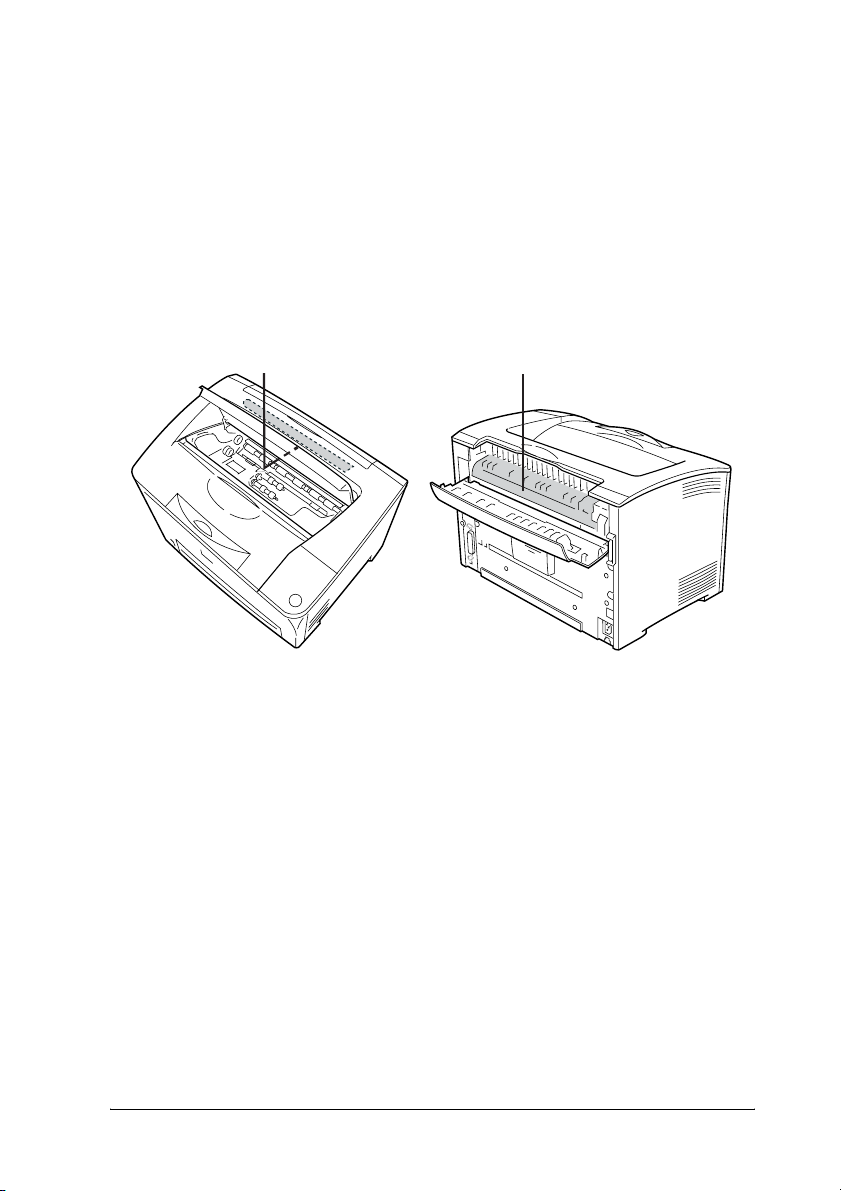
❏ Varo koskettamasta kiinnitysyksikköä, jossa on merkinnät
CAUTION HOT SURFACE (VAROITUS KUUMA PINTA) ja
CAUTION HIGH TEMPERATURE (VAROITUS KORKEA
LÄMPÖTILA) tai sitä ympäröiviä alueita. Kiinnitysyksikkö ja
sen ympäristö saattavat olla erittäin kuumia, jos tulostinta on
käytetty äskettäin. Jos sinun on kosketettava joko
kiinnitysyksikköä tai sen ympäristöä, odota ensin
40 minuuttia, jotta kiinnitysyksikkö ja sen ympäristö
viilenevät.
ba
a. CAUTION HOT SURFACE (VAROITUS KUUMA PINTA)
b. CAUTION HIGH TEMPERATURE (VAROITUS KORKEA
LÄMPÖTILA)
❏ Älä laita kättä kiinnitysyksikön sisään, sillä se sisältää teräviä
osia ja voi aiheuttaa vahinkoja.
❏ Älä kosketa tulostimen sisällä olevia osia, ellei tässä oppaassa
ei toisin neuvota.
❏ Älä aseta tulostimen osia paikalleen väkisin. Tulostin on
suunniteltu kestäväksi, mutta liiallinen voiman käyttö saattaa
vahingoittaa sitä.
❏ Väriainekasettien käsittelyn yhteydessä aseta ne aina
puhtaalle tasaiselle tasolle.
Turvallisuusohjeet 15
Page 16
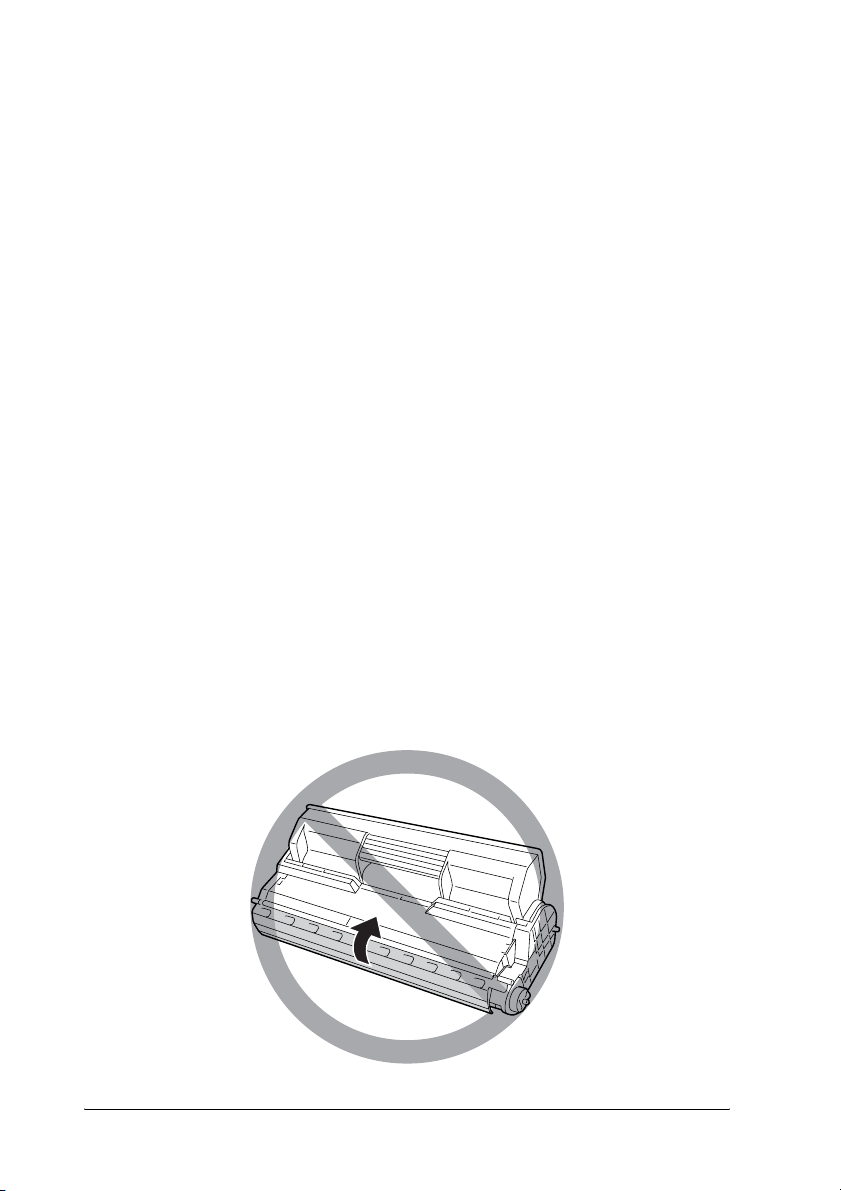
❏ Älä pura väriainekasettia tai tee siihen muutoksia. Kasettia ei
voi täyttää uudelleen.
❏ Älä kosketa väriainetta. Estä väriaineen pääsy silmiin.
❏ Älä altista käytettyjä väriainekasetteja tai kiinnitysyksikköjä
tulelle, koska ne saattavat räjähtää ja aiheuttaa
henkilövahinkoja. Hävitä ne paikallisten säädösten
mukaisesti.
❏ Jos väriainetta läikkyy, siivoa se harjaa ja rikkalapiota tai
saippuavedellä kostutettua liinaa käyttäen. Älä käytä imuria,
koska hienojakoiset hiukkaset voivat aiheuttaa tulipalon tai
räjähdyksen joutuessaan tekemisiin kipinöiden kanssa.
❏ Estä kosteuden tiivistymisestä aiheutuvat vahingot
odottamalla vähintään tunti, ennen kuin otat väriainekasetin
käyttöön, jos olet siirtänyt sen viileästä ympäristöstä
lämpimään.
❏ Älä avaa rummun suojakantta ja vältä väriainekasetin
liiallista altistamista valolle. Altistuminen valolle voi
vahingoittaa kasettia ja aiheuttaa tulostettavalle sivulle
tummia tai vaaleita alueita. Valolle altistuminen myös
lyhentää kasetin käyttöikää.
16 Turvallisuusohjeet
Page 17
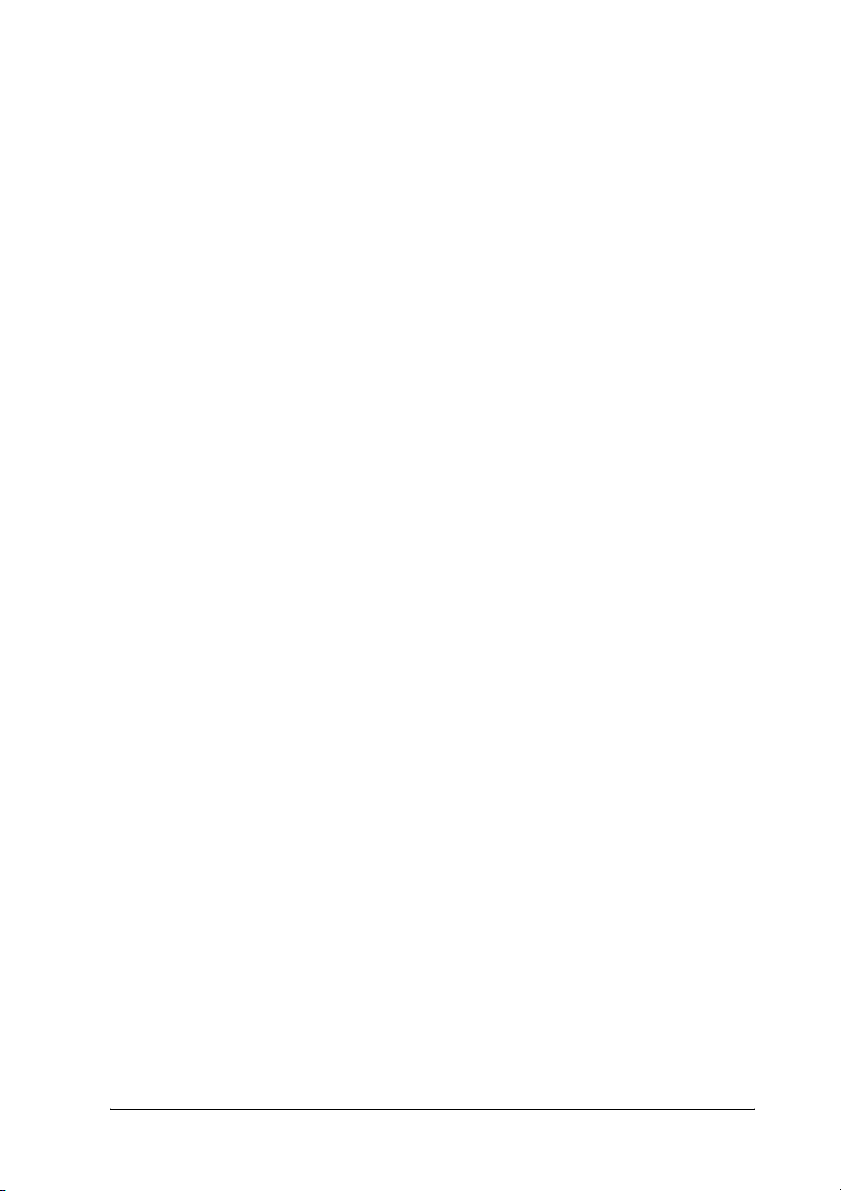
❏ Estääksesi kosteuden tiivistymisestä aiheutuvat vahingot,
vältä sijoittamasta tulostinta paikkaan, jossa lämpötila ja
ilmankosteus vaihtelevat rajusti tai nopeasti, äläkä siirrä
tulostina viileästä ympäristöstä lämpimään.
❏ Säilytä kulutustarvikkeet poissa lasten ulottuvilta.
❏ Älä jätä juuttunutta paperia tulostimeen. Paperin jättäminen
paikalleen saattaa aiheuttaa tulostimen ylikuumenemisen.
❏ Vältä muiden laitteiden liittämistä samaan pistorasiaan.
❏ Käytä ainoastaan tulostimen vaatimuksia vastaavaa
virtalähdettä.
Tärkeitä turvallisuusohjeita
Lue nämä ohjeet, ennen kuin käytät tulostinta.
Tulostimen ja tulostimen virtalähteen sijoittaminen
❏ Aseta tulostin niin, että sen virtajohdon voi kytkeä ja irrottaa
helposti.
❏ Älä aseta tulostinta epätasaiselle pinnalle.
❏ Aseta tulostimen johdot niin, ettei niiden päälle astuta.
❏ Kotelon takaosassa tai pohjassa olevat aukot on tarkoitettu
tuuletusta varten. Älä peitä niitä. Älä aseta tulostinta
sängylle, sohvalle, maton päälle tai muulle vastaavalle
huokoiselle pinnalle tai asennuskoteloon, jossa ei ole riittävää
ilmanvaihtoa.
❏ Tulostimen liitäntätyyppi on Non-LPS (rajoittamaton
virtalähde).
Turvallisuusohjeet 17
Page 18
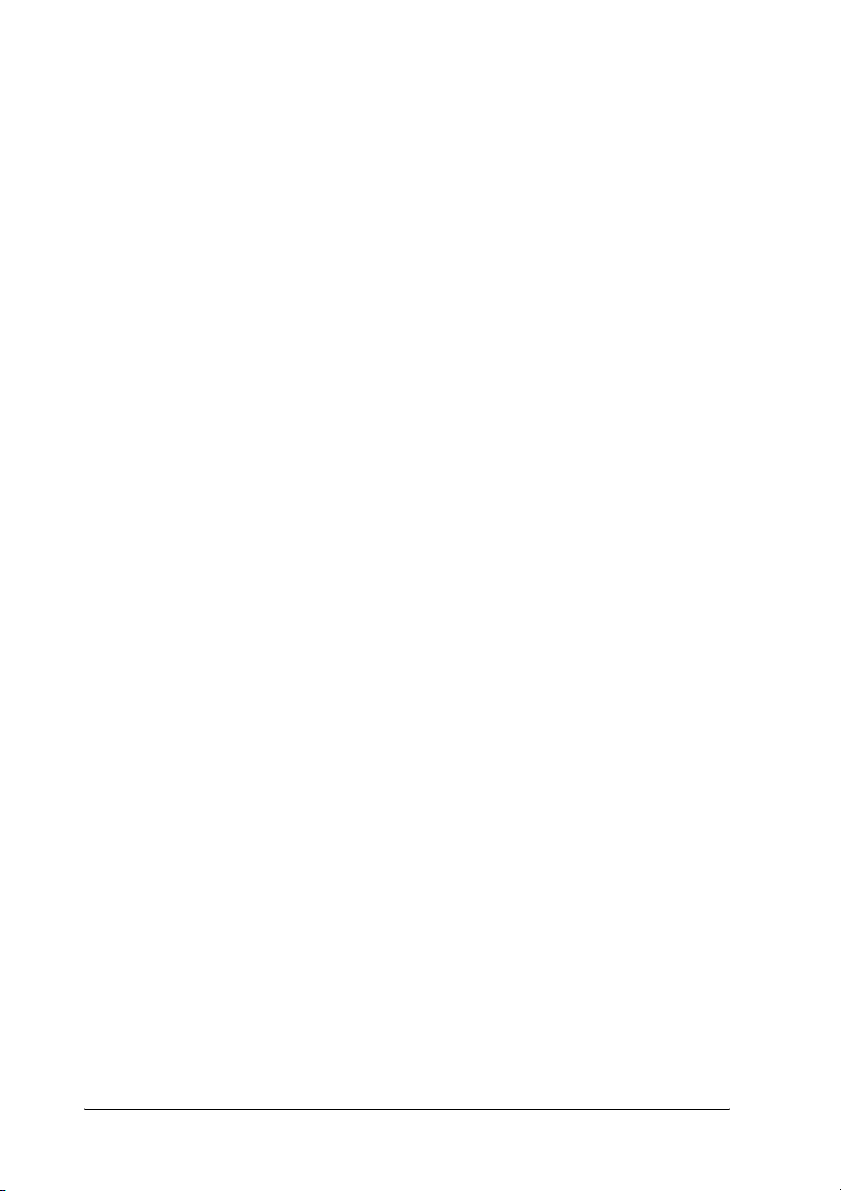
❏ Liitä tulostin virtalähteeseen, joka vastaa tulostimen
vaatimuksia. Tulostimen virtavaatimukset on ilmoitettu
tulostimen merkintätarrassa. Ota epäselvissä tapauksissa
yhteyttä alueesi energialaitokseen tai laitteen jälleenmyyjään.
❏ Jos vaihtovirtapistoke ei mene asianmukaisesti paikoilleen,
ota yhteys sähköasentajaan.
❏ Älä kytke laitetta pistorasiaan, johon on kytketty muita
laitteita.
❏ Kytke laite ainoastaan määritysten mukaiseen
virtalähteeseen. Ellet ole varma verkkojännitteestä, ota yhteys
jälleenmyyjään tai sähkölaitokseen.
❏ Jos pistoke ei kytkeydy asianmukaisesti paikoilleen, ota
yhteys sähköasentajaan.
❏ Kun liität laitteen tietokoneeseen tai muuhun laitteeseen
kaapelilla, varmista liitinten suunta. Kukin liitin voidaan
liittää ainoastaan yhdellä tavalla. Liittimen kytkeminen
väärin voi vahingoittaa molempia kaapelilla liitettäviä
laitteita.
❏ Jos käytät jatkojohtoa, varmista, ettei siihen kytkettyjen
laitteiden yhteen laskettu ampeeriarvo ylitä johdolle
määritettyä ampeeriarvoa.
❏ Irrota tulostin pistorasiasta ja vie ammattitaitoiseen huoltoon
seuraavissa tilanteissa:
A. Virtajohto tai -pistoke on vahingoittunut tai
kulunut.
B. Tulostimeen on valunut nestettä.
C. Tulostin on joutunut alttiiksi sateelle tai vedelle.
18 Turvallisuusohjeet
Page 19
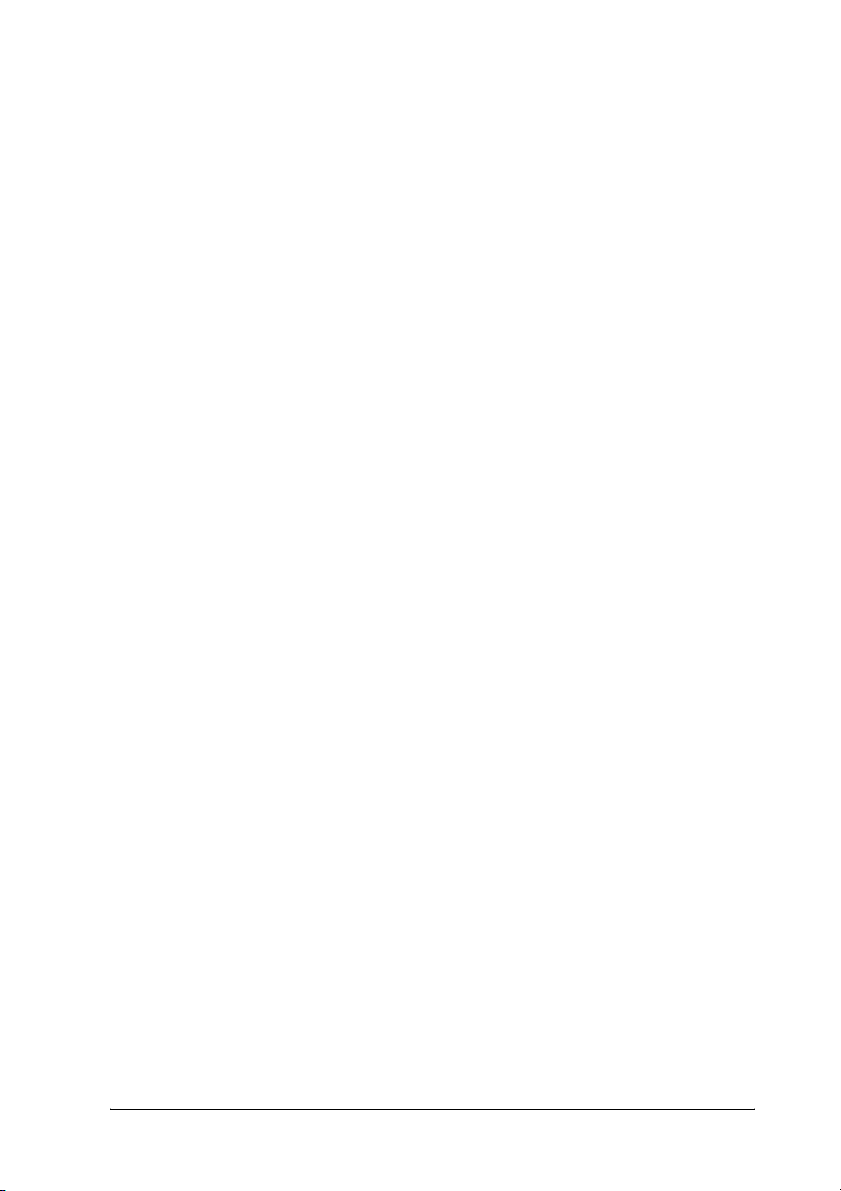
D. Tulostin ei toimi normaalisti, vaikka sitä käytetään
ohjeiden mukaan. Säädä vain niitä asetuksia, joita
on käsitelty käyttöohjeissa. Muiden asetusten
virheellinen säätö voi vahingoittaa tulostinta ja
tuotteen saaminen takaisin käyttökuntoon voi
kestää asiantuntevalta teknikolta pitkään.
E. Tulostin on pudotettu, tai sen kotelo on
vahingoittunut.
F. Tulostin alkaa toimia poikkeavalla tavalla tai
ilmenee muuta huollon tarvetta.
Tulostimen käyttäminen
❏ Tulostin painaa noin 19,5 kg. Tulostinta ei kannata yrittää
nostaa tai kantaa yksin. Sen kuljettamiseen tarvitaan kaksi
henkilöä.
❏ Noudata kaikkia tulostimen varoitus- ja ohjemerkintöjä.
❏ Irrota tulostin pistorasiasta puhdistuksen ajaksi.
❏ Puhdista tulostin hyvin puristetulla kostealla liinalla. Älä
käytä nestemäisiä puhdistusaineita tai suihkeita.
❏ Älä käytä syttyviä kaasuja sisältäviä aerosolivalmisteita
tämän laitteen sisä- tai ulkopuolella. Tämä saattaa sytyttää
tulipalon.
❏ Älä kosketa tulostimen sisällä olevia osia, ellei tulostimen
oppaassa toisin neuvota.
❏ Älä aseta tulostimen osia paikalleen väkisin. Tulostin on
suunniteltu kestäväksi, mutta liiallinen voiman käyttö saattaa
vahingoittaa sitä.
❏ Säilytä tulostintarvikkeet poissa lasten ulottuvilta.
Turvallisuusohjeet 19
Page 20
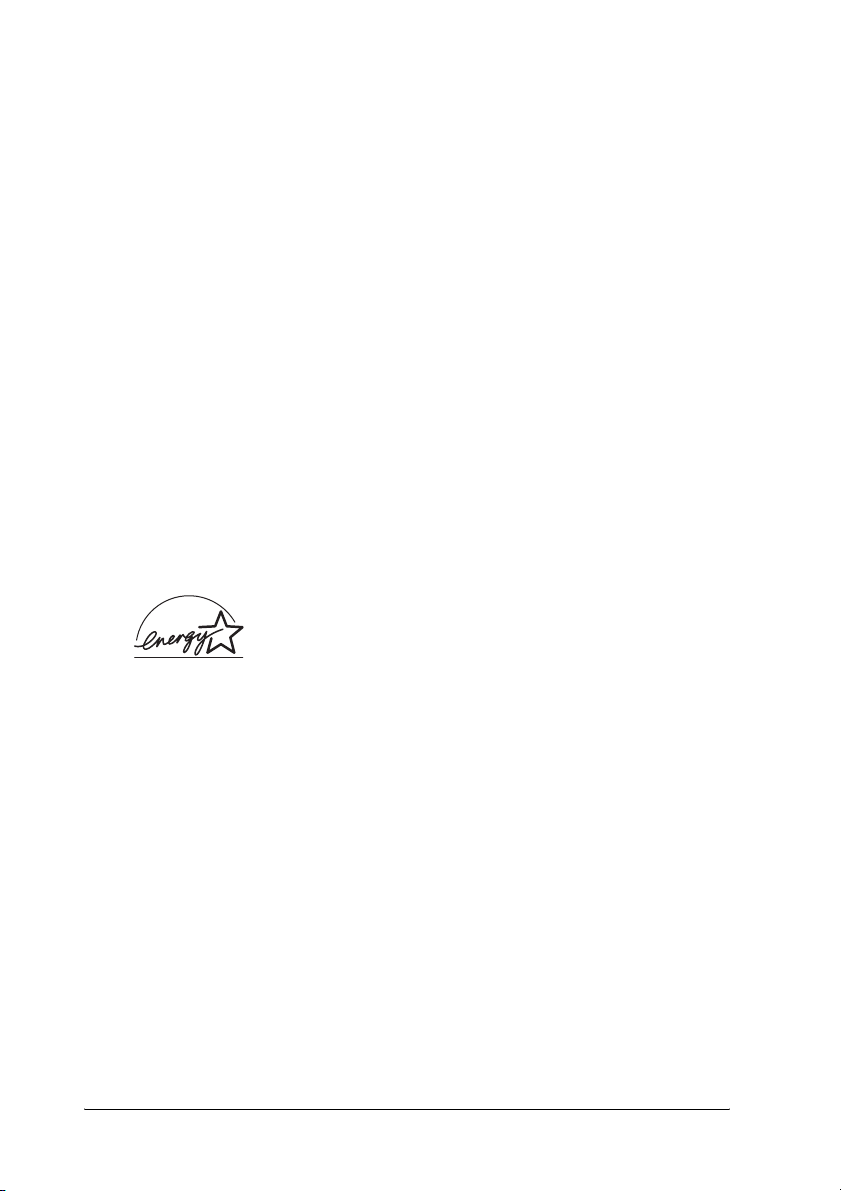
❏ Älä käytä tulostinta kosteassa ympäristössä.
❏ Älä jätä juuttunutta paperia tulostimeen. Paperin jättäminen
paikalleen saattaa aiheuttaa tulostimen ylikuumenemisen.
❏ Älä työnnä mitään esineitä tulostinkotelon aukkoihin, koska
se saattaa aiheuttaa oikosulkuja, tulipalon vaaran ja altistaa
sähköiskuille.
❏ Vältä nesteiden joutumista tulostimeen.
❏ Älä yritä huoltaa tulostinta itse muilta osin kuin mitä
tulostimen ohjeistuksessa nimenomaisesti on mainittu.
❏ Muuta vain niitä asetuksia, jotka on kuvattu käyttöohjeissa.
Muiden asetusten muuttaminen saattaa aiheuttaa vaurioita,
jotka voi korjata vain valtuutettu huoltohenkilö.
ENERGY STAR® -yhteensopivuus
ENERGY STAR® -kumppanina Epson on todennut
tämän tuotteen energiankulutuksen suhteen
ENERGY STAR
®
-ohjeiden mukaiseksi.
Kansainvälinen ENERGY STAR
®
-toimistolaitteisto-ohjelma on
tietokone- ja toimistolaitteistojen valmistajien vapaaehtoinen
suositusohjeisto, joka tähtää tietokoneiden, monitoreiden,
tulostimien, faksien, kopiokoneiden, skannereiden ja
monitoimilaitteiden energiantarpeen pienentämiseen tavoitteena
sähkötuotannossa syntyvien ilmansaasteiden vähentäminen.
Standardit ja logot ovat samanlaiset kaikissa ohjelmaan
osallistuvissa maissa.
20 Turvallisuusohjeet
Page 21
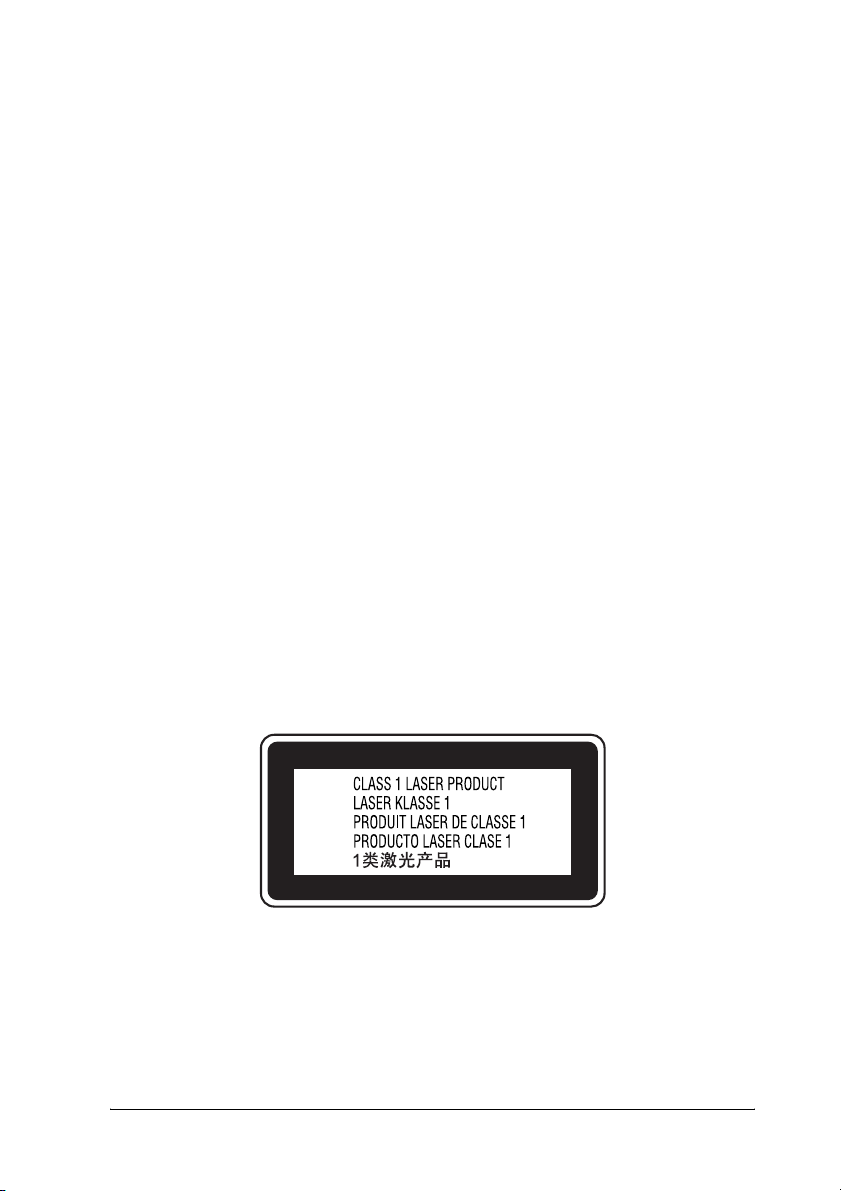
Turvallisuustietoja
Virtajohto
Muistutus:
Varmista, että virtajohto on paikallisten turvallisuussäädösten
c
mukainen.
Käytä vain laitteen mukana toimitettavaa virtajohtoa. Muun
kuin tämän laitteen virtajohdon käyttäminen saattaa aiheuttaa
tulipalon tai sähköiskun.
Laitteen virtajohto on tarkoitettu käytettäväksi vain tässä
laitteessa. Sen käyttäminen muussa laitteessa saattaa aiheuttaa
tulipalon tai sähköiskun.
Laserturvallisuusmerkinnät
Varoitus:
Tulostimen käsitteleminen ja säätäminen oppaassa esitettyjen
w
ohjeiden vastaisesti saattaa altistaa käyttäjän vaaralliselle
säteilylle.
Tulostin on IEC60825-standardin mukainen luokan 1 lasertuote.
Oikealla kuvattu merkintä on tulostimen takaosassa niissä
maissa, joissa kyseinen merkintä on pakollinen.
Turvallisuusohjeet 21
Page 22
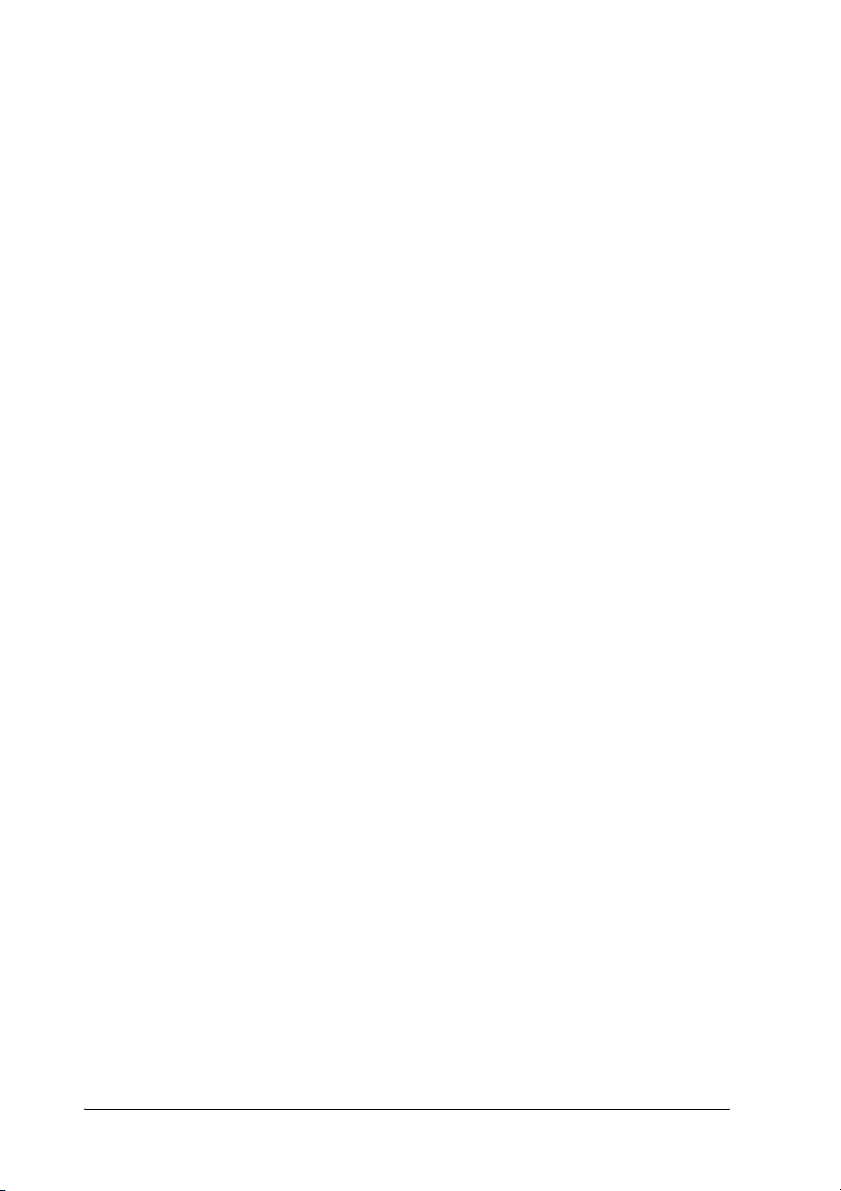
Sisäinen lasersäteily
Säteilyn keskiteho 5 MW kirjoituspään laseraukossa
Aallonpituus: 770 – 800 nm
Tämän luokan III b laserdiodituote, jossa käytetään näkymätöntä
lasersädettä. Tulostimen kirjoituspää EI OLE
HUOLLETTAVISSA, joten sitä ei tule avata missään tapauksessa.
Tulostimen sisällä on toinen laserin varoitusmerkintä.
Otsoniturvallisuus
Otsonipäästöt
Lasertulostimet tuottavat otsonikaasua tulostettaessa. Otsonia
syntyy vain tulostuksen aikana.
Otsonin altistumisraja
Otsonikaasuille altistumisen suositusraja on 0,1 ppm (keskiarvo
kahdeksan tunnin aikana).
Epson-lasertulostin tuottaa alle 0,1 ppm otsonia kahdeksan
tunnin aikana jatkuvassa tulostuksessa.
Otsoniriskin minimointi
Minimoi otsonille altistumisriski välttämällä seuraavia
olosuhteita:
❏ Käytä useita lasertulostimia suljetussa tilassa.
❏ Käytä tulostinta alhaisessa kosteudessa.
❏ Käytä tulostinta huonosti ilmastoidussa tilassa.
❏ Tulosta jatkuvasti edellä mainittujen olosuhteiden lisäksi.
22 Turvallisuusohjeet
Page 23
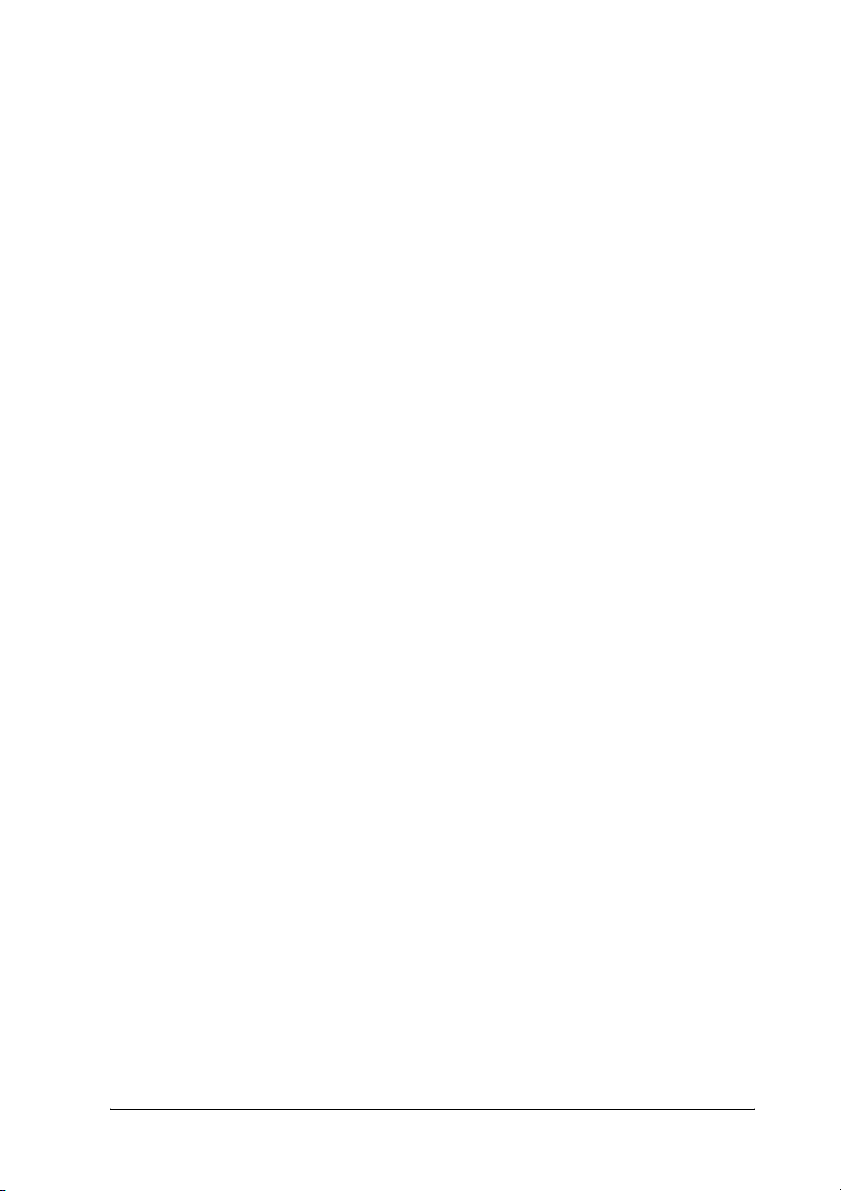
Tulostimen sijoittaminen
Tulostin kannattaa sijoittaa niin, että tulostimen tuottamat kaasut
ja lämpö
❏ eivät suuntaudu suoraan käyttäjän kasvoihin
❏ johdetaan ulos rakennuksesta, jos mahdollista.
Virtakytkimeen liittyvät muistutukset
Älä sammuta tulostinta:
❏ Kun olet käynnistänyt tulostimen, odota, kunnes tulostimen
näyttöön tulee teksti Ready (Valmis).
❏ Valmiusvalon vilkkuessa.
❏ Tietovalon ollessa päällä tai vilkkuessa.
❏ Tulostettaessa.
Turvallisuusohjeet 23
Page 24
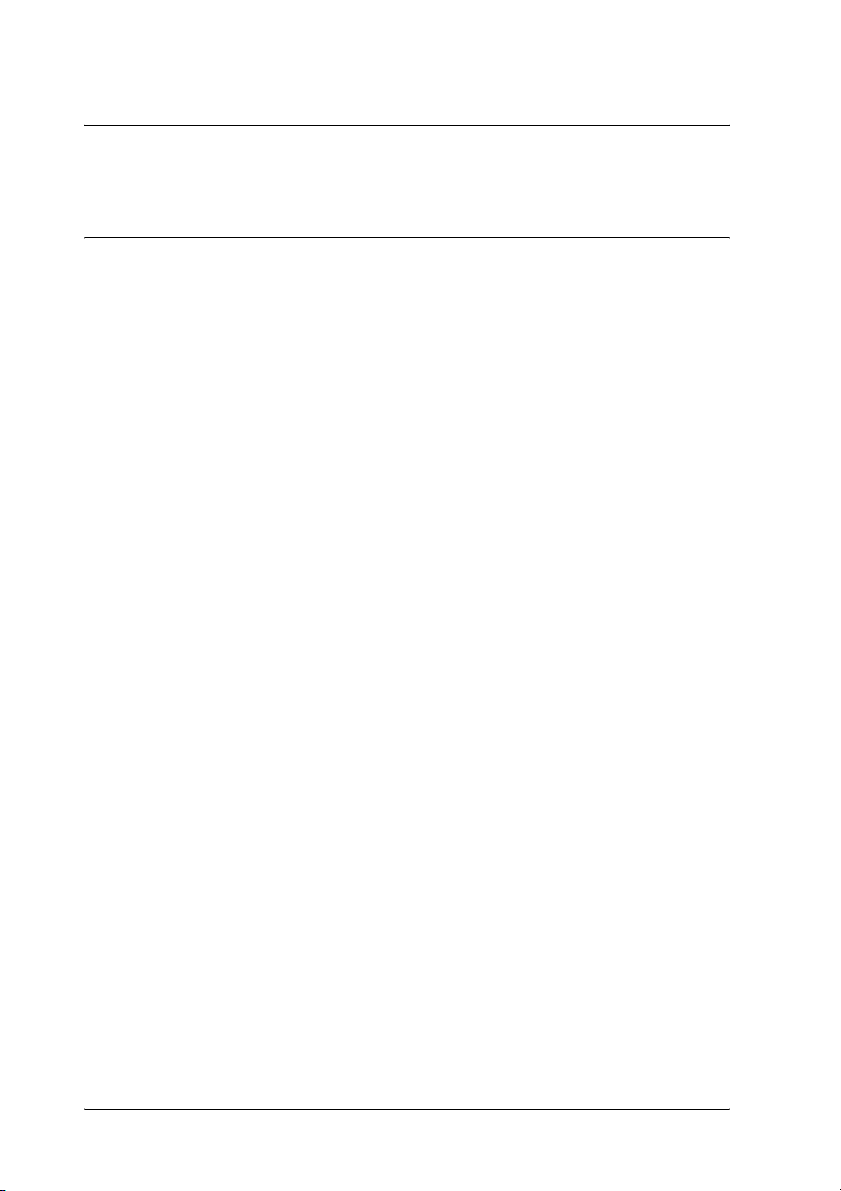
Kappale 1
Tulostimeen tutustuminen
Lisätietojen etsiminen
Asennusopas
Sisältää tulostimen toimintakuntoon saattamista ja ohjelmiston
asentamista koskevat tiedot.
Käyttöopas (tämä käyttöopas)
Sisältää tulostimen toimintoja, lisävarusteita, huoltoa ja
vianetsintää koskevat tarkat ohjeet sekä tekniset tiedot.
Verkko-opas
Sisältää tietoja tulostinohjaimesta ja verkkoasetuksista
verkonvalvojia varten. Ennen kuin tätä opasta voi käyttää, se
pitää asentaa verkko-CD-levyltä tietokoneen kiintolevylle.
Paperin syöttöhäiriö -opas
Sisältää ohjeita paperitukosten selvittämistä varten. Näitä ohjeita
voi tarvita silloin tällöin. Tulosta tämä opas ja säilytä se
tulostimen lähellä.
Tulostinohjelmiston käytönaikainen ohje
Napsauttamalla Help (Ohje) näet lisätietoja ja ohjeita
tulostinohjaimen käyttöä varten. Käytönaikainen ohje
asennetaan automaattisesti tulostinohjelmiston asennuksen
yhteydessä.
24 Tulostimeen tutustuminen
Page 25
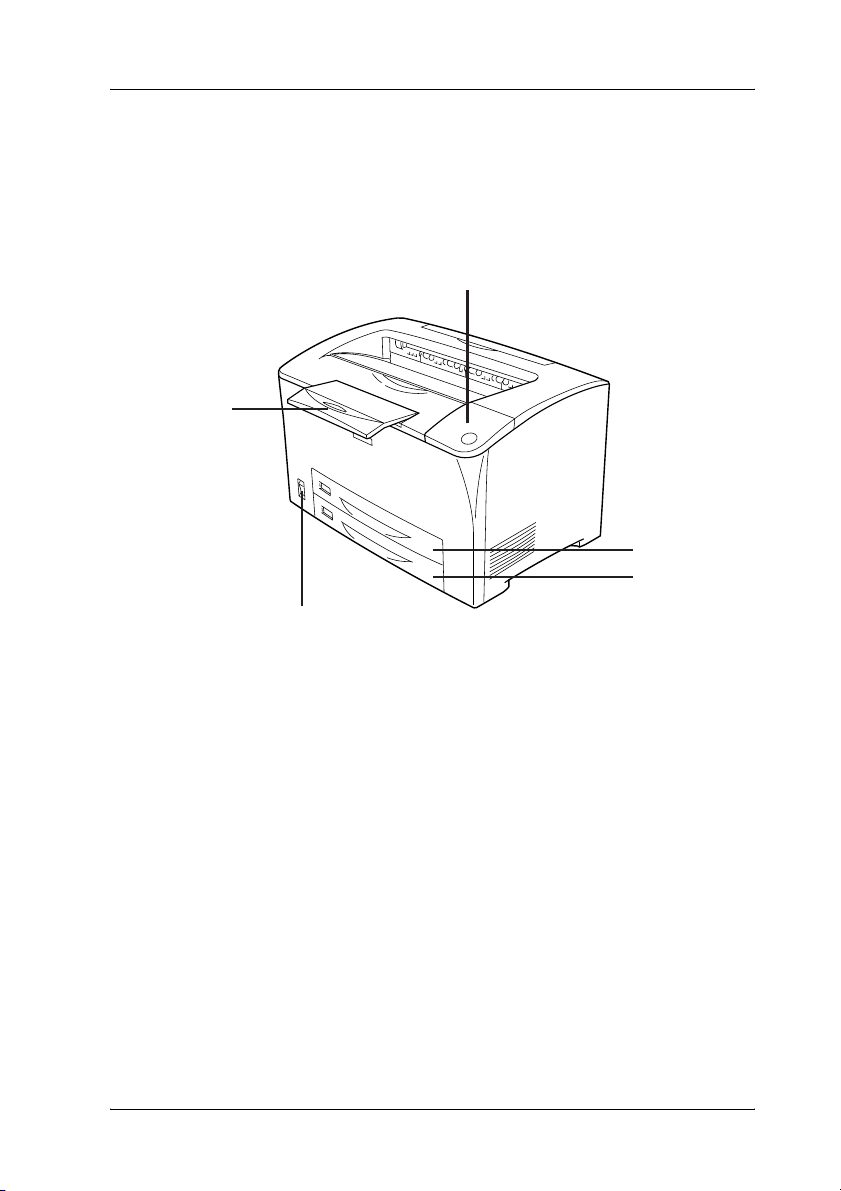
Tulostimen osat
1
Näkymä edestä
a
e
a. paperituki
b. ohjauspaneeli
c. Monitoimilokero
d.vakioalasyöttölokero
e. virtakytkin
1
b
1
1
1
c
d
1
1
1
1
Tulostimeen tutustuminen 25
1
1
1
Page 26

Näkymä takaa
a
b
h
g
f
e
a. kansi B
b. valinnaiset kannet
c. kaksipuoleisliitin
d.vaihtovirtasyöttö
e. USB-liitäntä
f. rinnakkaisliitäntä
g. B-tyypin liitäntä ja peitinlevy
h.Ethernet-liitäntä
c
d
26 Tulostimeen tutustuminen
Page 27
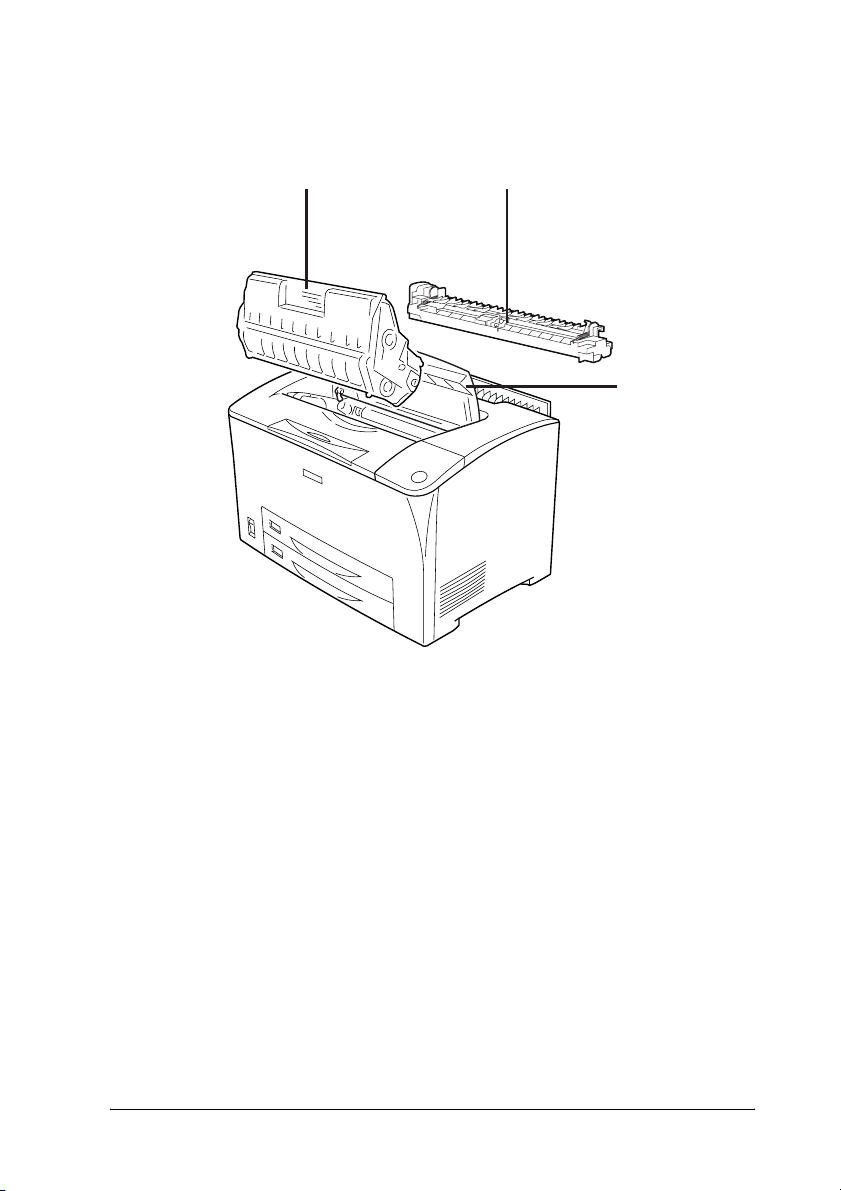
Tulostimen sisäpuoli
1
ba
1
1
a. väriainekasetti
b. kiinnitysyksikkö
c. kansi A
c
1
1
1
1
1
1
1
1
Tulostimeen tutustuminen 27
1
Page 28

Ohjauspaneeli
hij
a. LCD-näyttö Näyttää tulostimen tilaviestejä ja
ohjauspaneelin valikkoasetuksia.
a
b
c
d
e
f
g
b.
Back -näppäin
c.
Ylänäppäin
d.
Enter -näppäin
e.
Alanäppäin
f. Virhevalo
(Punainen)
28 Tulostimeen tutustuminen
Näillä näppäimillä käytetään
ohjauspaneelin valikkoja, joissa voidaan
määrittää tulostimen asetuksia ja tarkistaa
tarvikkeiden tila. Näppäinten
käyttöohjeet ovat kohdassa
”Ohjauspaneelin valikkojen
käyttäminen” sivulla 159.
Palaa tai vilkkuu virheen ilmetessä.
Page 29
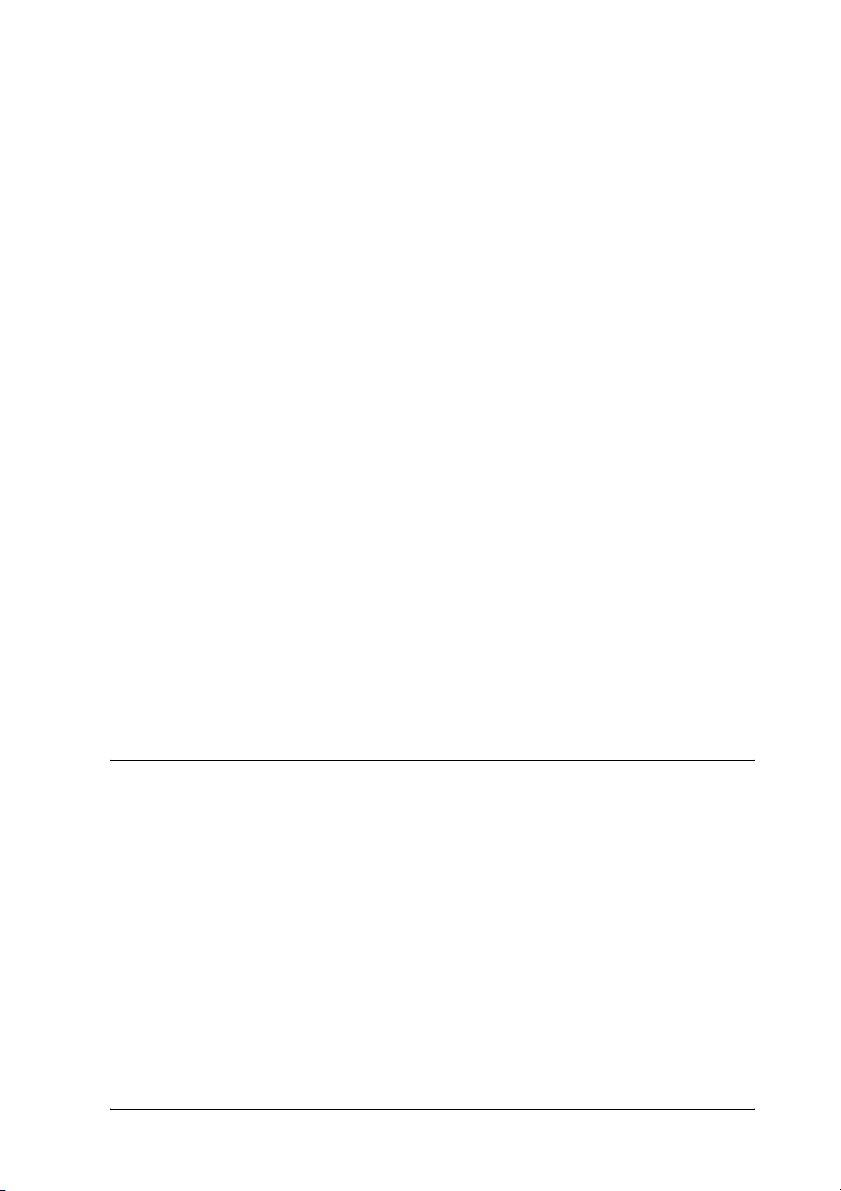
g. Start/Stop
(Aloitus/
Lopetus)
-näppäin
h. Valmiusvalo
(Vihreä)
Kun painat tätä näppäintä tulostuksen
aikana, tulostin lopettaa tulostamisen.
Kun virhevalo vilkkuu, voit poistaa
virheen ja siirtää tulostimen valmiustilaan
painamalla tätä näppäintä.
Palaa, kun tulostin on valmis, mikä
tarkoittaa, että tulostin on valmis
vastaanottamaan ja tulostamaan tietoja.
Lakkaa palamasta, kun tulostin ei ole
tulostusvalmis.
1
1
1
i. Tietovalo
(Oranssi)
j. Cancel Job
(Työn peruutus)
-näppäin
Palaa, kun tulostustietoja tallennetaan
tulostuspuskuriin (tulostimen muistin
osa, joka on tietojen vastaanottokäytössä),
mutta niitä ei vielä tulosteta.
Vilkkuu, kun tulostin käsittelee tietoja.
Lakkaa palamasta, kun
tulostuspuskurissa ei enää ole tietoja
Voit peruuttaa nykyisen tulostustyön
painamalla näppäintä kerran. Voit poistaa
kaikki työt tulostimen muistista
painamalla näppäintä yli kaksi sekuntia.
Lisävarusteet ja kulutustarvikkeet
Lisävarusteet
Tulostimen toiminnallisuutta voidaan laajentaa asentamalla
seuraavat lisävarusteet.
1
1
1
1
1
1
1
1
❏ 550 arkin syöttölokero (C12C802002)
Tähän yksikköön mahtuu yksi arkin syöttölokero. Se
kasvattaa paperinsyöttökapasiteettia jopa 550 paperiarkkiin.
Tulostimeen tutustuminen 29
1
Page 30
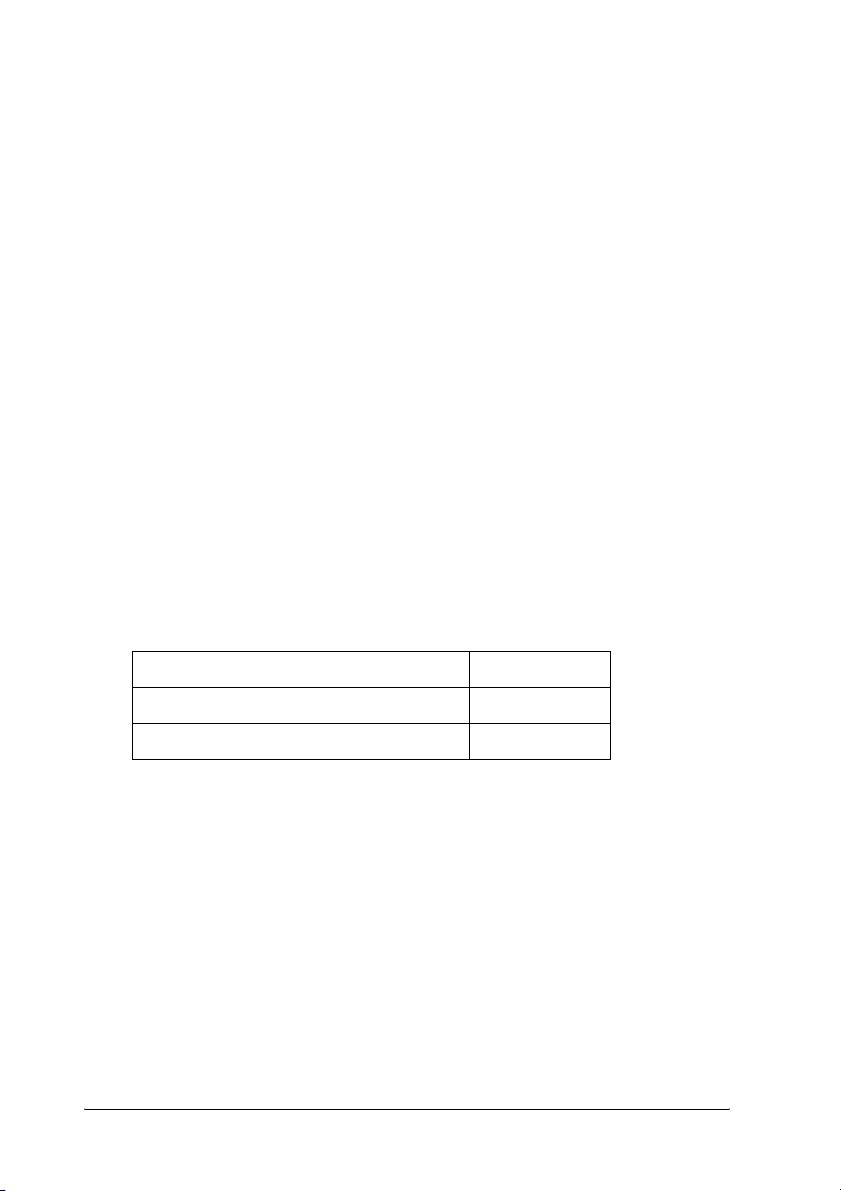
❏ Kaksipuoleisyksikkö (C12C813982)
Tällä yksiköllä voidaan tulostaa automaattisesti paperin
molemmille puolille.
❏ Muistimoduuli
Tämä varuste kasvattaa tulostimen muistia, jolloin voit
tulostaa monimutkaisia ja paljon grafiikkaa sisältäviä
asiakirjoja. Tulostimen RAM-muistia voi lisätä aina
320 Mt:uun saakka lisäämällä yksi 256 Mt RAM
DIMM -moduuli.
Huomautus:
Varmista, että ostamasi DIMM-muisti on yhteensopiva
EPSON-tuotteiden kanssa. Kysy lisätietoja tulostimen myyjältä tai
valtuutetulta EPSON-huoltoedustajalta.
Kulutustarvikkeet
Tulostin tarkkailee seuraavien kulutustarvikkeiden käyttöikää.
Laite ilmoittaa, milloin kulutustarvikkeet on aika uusia.
Tarvikkeen nimi Tuotekoodi
Väriainekasetti 0290
Kiinnitysyksikkö 3023
30 Tulostimeen tutustuminen
Page 31

Kappale 2
Tulostimen ominaisuudet ja eri tulostusvaihtoehdot
Tulostimen ominaisuudet
Tulostin toimitetaan täydellisenä siten, että sillä voidaan tuottaa
helposti ja johdonmukaisesti korkeatasoisia tulosteita. Keskeiset
ominaisuudet on kuvattu alla.
Korkealaatuinen tulostus
Kun käytössä on laitteen mukana toimitettu ohjain, tulostin
tulostaa jopa 30 sivua minuutissa 1200 RIT:llä A4-kokoista
paperia käytettäessä. Huomaat varmasti tulosteiden
ammattimaisen laadukkuuden ja nopean käsittelytahdin.
* Resolution Improvement Technology
-tarkkuudenparannustekniikka
2
2
2
2
2
2
2
2
Värinsäästötila
Voit vähentää asiakirjojen tulostukseen kuluvan väriaineen
määrää tulostamalla raakavedoksia Toner Save (Värinsäästötila)
-tilassa.
Tulostimen ominaisuudet ja eri tulostusvaihtoehdot 31
2
2
2
2
Page 32

Resolution Improvement Technology (RITech)
-tarkkuudenparannustekniikka
RITech (Resolution Improvement Technology)
-tarkkuudenparannustekniikka on alkuperäinen Epsonin
tulostustekniikka, joka parantaa tulostettujen viivojen, tekstin ja
kuvien laatua.
Laaja fonttivalikoima
Tulostimen mukana tulee 95 Laser-Jet-yhteensopivaa
skaalautuvaa fonttia ja viisi LJ4/Page-emulointitilassa
käytettävää bittikarttafonttia, joiden avulla voit luoda
ammattilaatuisia asiakirjoja.
Adobe PostScript 3 -tila
Voit tulostaa PostScript-tulostimia varten muotoiltuja asiakirjoja
tulostimen Adobe PostScript 3 -tilan avulla. Tulostimeen kuuluu
seitsemäntoista skaalattavaa fonttia. IES (Intelligent Emulation
Switch) -kytkimen ja SPL (Shared Printer Language) -tuen avulla
tulostin voi siirtyä PostScript-tilan ja muiden emulointitilojen
välillä vastaanottaessaan tulostustietoja.
PCL6-emulointitila
PCL6-emulointitilassa voit tulostaa asiakirjoja tulostimen
PCL6/5e-tulostuskielellä.
32 Tulostimen ominaisuudet ja eri tulostusvaihtoehdot
Page 33

Eri tulostusvaihtoehdot
Tämä tulostin antaa käyttöön paljon erilaisia
tulostusvaihtoehtoja. Voit tulostaa ei kokoisia tulosteita tai
käyttää monia erilaisia papereita.
Tässä kohdassa kuvataan eri tulostustapojen käyttäminen.
Valitse haluamaasi tulostustapaa käsittelevä kohta.
2
2
2
Kaksipuolinen tulostus
”Kaksipuoleisyksikkö” sivulla 211
”Kaksipuolinen tulostus” sivulla 68
Tämän toiminnon avulla voit tulostaa arkin molemmille puolille.
Huomautus:
Tulostimessa täytyy olla asennettuna valinnainen kaksipuoleisyksikkö,
jotta tulostin voi tulostaa automaattisesti paperin molemmin puolin.
2
2
2
2
2
2
2
2
Tulostimen ominaisuudet ja eri tulostusvaihtoehdot 33
2
Page 34

Sovita sivulle -tulostus
”Tulosteiden koon muuttaminen” sivulla 72
Voit automaattisesti suurentaa tai pienentää asiakirjan niin, että
se sopii valitun kokoiselle paperille.
Sivuja arkille -tulostus
”Tulostusasettelun muokkaaminen” sivulla 75
Voit tulostaa kahdesta neljään sivua yhdelle arkille.
34 Tulostimen ominaisuudet ja eri tulostusvaihtoehdot
Page 35

Vesileimatulostus
”Vesileiman käyttäminen” sivulla 77
Tekstin tai kuvan tulostaminen vesileimaksi tulosteeseen.
Voit esimerkiksi liittää tärkeään asiakirjaan
”Luottamuksellinen”-vesileiman.
2
2
2
2
2
2
2
2
Tulostimen ominaisuudet ja eri tulostusvaihtoehdot 35
2
2
2
2
Page 36

Lomaketasojen tulostaminen
”Tason käyttäminen” sivulla 80
Voit tehdä peruslomakkeita tai malleja, joita voit käyttää tasoina
tulostaessasi muita asiakirjoja.
Huomautus:
Lomaketasojen tulostaminen -toiminto ei ole käytössä PostScript 3
-tilassa.
Verkkosivujen tulostaminen
EPSON Web-To-Page -ohjelman avulla voit tulostaa verkkosivuja
haluamallesi paperikoolle. Voit myös esikatsella tulostetta ennen
tulostamista.
36 Tulostimen ominaisuudet ja eri tulostusvaihtoehdot
Page 37

Huomautus:
❏ Tämä ohjelmisto toimii vain Windows-käyttöjärjestelmissä.
❏ Asenna EPSON Web-To-Page -ohjelma tulostinohjelmiston
CD-levyltä käyttääksesi tätä toimintoa.
EPSON Web-To-Page -ohjelman käyttäminen
2
2
Kun olet asentanut EPSON Web-To-Page -ohjelman, ohjelman
valikko näkyy Microsoft Internet Explorer -selaimen
työkalupalkissa. Jos valikko ei näy, valitse Toolbars
(Työkalurivit) Internet Explorer -selaimen View (Näytä)
-valikosta ja valitse sitten EPSON Web-To-Page.
2
2
2
2
2
2
2
2
Tulostimen ominaisuudet ja eri tulostusvaihtoehdot 37
2
2
Page 38

Kappale 3
Paperin käsitteleminen
Paperilähteet
Tässä osassa kuvataan käytettävissä olevien paperilähteiden ja
paperityyppien yhdistelmät.
MT-lokero
Paperityyppi Paperikoko Määrä
Tavallinen paperi
Paino: 60 – 90 g/m²
Kirjekuoret Monarch (MON), C10, DL,
Tarrat A4, Letter (LT) Enintään 75 arkkia
A3, A4, A5,
Letter (LT), B4, B5,
Half-Letter (HLT), Executive
(EXE), Legal (LGL),
Government Letter (GLT),
Government Legal (GLG),
B (Ledger), F4
Mukautettu paperikoko:
76,2 × 98,4 mm minimi
304,8 × 508 mm maksimi
C5, C6, IB5
Enintään 150 arkkia
(75 g/m²)
Enintään 200 arkkia
(64 g/m²)
(Pinon
kokonaispaksuus:
enintään 17,5 mm)
Enintään
10 kirjekuorta
(Pinon
kokonaispaksuus:
enintään 17,5 mm)
38 Paperin käsitteleminen
Page 39

Paksu paperi /
Erittäin paksu
paperi
Paino:
91 – 216 g/m²
Kalvot A4, Letter (LT) Enintään 100 arkkia
A3, A4, A5,
Letter (LT), B4, B5,
Half-Letter (HLT), Executive
(EXE), Legal (LGL),
Government Letter (GLT),
Government Legal (GLG),
B (Ledger), F4
Mukautettu paperikoko:
76,2 × 98,4 mm minimi
304,8 × 508 mm maksimi
Vakioalasyöttölokero
Paperityyppi Paperikoko Määrä
Tavallinen paperi
Paino: 60 – 90 g/m²
A3, A4, A5, B4, B5, Letter
(LT), Legal (LGL)
Enintään 17,5 mm:n
paksuinen pino
Enintään 250 arkkia
(Pinon
kokonaispaksuus:
enintään 27,6 mm)
3
3
3
3
3
3
3
550 arkin syöttölokero
Paperityyppi Paperikoko Määrä
Tavallinen paperi
Paino: 60 – 90 g/m²
A3, A4, A5, B4, B5, Letter
(LT), Legal (LGL)
Enintään 550 arkkia
(Pinon
kokonaispaksuus:
enintään 59,4 mm)
Paperilähteen valitseminen
Paperilähde voidaan valita manuaalisesti tai tulostin voidaan
määrittää valitsemaan se automaattisesti.
Paperin käsitteleminen 39
3
3
3
3
3
Page 40

Valitseminen manuaalisesti
Voit käyttää tulostinohjainta tai tulostimen ohjauspaneelia
määrittääksesi paperilähteen manuaalisesti.
Käyttääksesi tulostinohjainta, katso ”Tulostinohjaimen
käyttäminen” sivulla 60.
Käyttääksesi tulostimen ohjauspaneelia, katso ”Ohjauspaneelin
valikkojen käyttäminen” sivulla 159.
Tulostinohjaimen käyttäminen:
❏ Siirry tulostinohjaimeen, napsauta Basic Settings
(Perusasetukset) -välilehteä ja valitse haluamasi paperilähde
Paper Source (Paperilähde) -luettelosta. Napsauta sitten OK.
Tulostimen ohjauspaneelin käyttäminen:
❏ Valitse tulostimen ohjauspaneelin Setup (Asetukset)
-valikosta Paper Source (Paperilähde) ja määritä haluamasi
paperilähde.
Automaattinen valinta
Voit määrittää tulostimen valitsemaan oikean paperilähteen
automaattisesti tulostinohjaimen tai tulostimen ohjauspaneelin
avulla.
Käyttääksesi tulostinohjainta, katso ”Tulostinohjaimen
käyttäminen” sivulla 60.
Käyttääksesi tulostimen ohjauspaneelia, katso ”Ohjauspaneelin
valikkojen käyttäminen” sivulla 159.
Tulostinohjaimen käyttäminen:
❏ Siirry tulostinohjaimeen, napsauta Basic Settings
(Perusasetukset) -välilehteä ja valitse paperilähteeksi Auto
Selection (Automaattinen valinta). Napsauta sitten OK.
40 Paperin käsitteleminen
Page 41

Tulostimen ohjauspaneelin käyttäminen:
❏ Siirry tulostimen ohjauspaneelin Setup (Asetukset)
-valikkoon ja valitse Paper Source (Paperilähde), valitse
sitten Auto (Automaattinen).
Tulostin etsii määritettyä paperikokoa sisältävän paperilähteen
seuraavassa järjestyksessä.
Vakiokokoonpano:
MT-lokero
Alasyöttölokero 1
Kun yksi tai useampi valinnainen 550 arkin syöttölokero
on asennettu:
MT-lokero
Alasyöttölokero 1
Alasyöttölokero 2
Alasyöttölokero 3
Huomautus:
❏ Jos paperikoon tai paperilähteen asetus on tehty sovelluksessa,
ne voivat ohittaa tulostinohjaimessa tehdyt asetukset.
3
3
3
3
3
3
3
3
❏ Jos Paper Size (Paperikoko) -asetukseksi valitaan kirjekuori,
kirjekuoria voidaan lisätä ainoastaan monitoimilokeroon Paper
Source (Paperilähde) -asetuksesta riippumatta.
❏ Voit vaihtaa monitoimilokeroiden järjestystä MP Mode
(Monikäyttötila) -asetuksesta ohjauspaneelin Setup (Asetukset)
-valikosta. Lisätietoja on kohdassa ”Setup (Asetukset) -valikko”
sivulla 168.
Paperin käsitteleminen 41
3
3
3
3
Page 42

Paperin lisääminen tulostimeen
Tässä osassa kerrotaan, kuinka voit lisätä paperia
monitoimilokeroon ja vakioalasyöttölokeroon. Jos käytät
tulostamiseen erikoismateriaaleja, kuten kalvoja tai kirjekuoria,
katso myös ”Tulostaminen erikoismateriaalille” sivulla 51.
Voit lisätä tulostimeen erikokoisia papereita laajentamalla
monitoimilokeroa tai vakioalasyöttölokeroa alla olevan kuvan
osoittamalla tavalla.
MT-lokeroa:
Huomautus:
Kun lisäät 432 mm:n pituista tai pidempää paperia monitoimilokeroon,
poista monitoimilokeron kansi ja anna paperin alareunan jäädä lokeron
reunan ulkopuolelle. Lisätietoja on kohdassa ”Mukautetun paperikoon
lisääminen” sivulla 58.
42 Paperin käsitteleminen
Page 43

Vakioalasyöttölokero:
3
3
3
3
MT-lokero ja vakioalasyöttölokero
Monitoimilokero on monipuolisin paperilähde, koska siihen voi
asettaa useita erilaisia paperikokoja ja -tyyppejä. Katso lisätietoja
kohdasta ”MT-lokero” sivulla 38.
Tietoja vakioalasyöttölokeroon sopivista paperiko'oista ja
-tyypeistä löydät kohdasta ”Vakioalasyöttölokero” sivulla 39.
Huomautus:
Monitoimilokeron voi asettaa ainoastaan ylemmän arkinsyöttölokeron
paikalle ja vakioalasyöttölokeron ainoastaan alemman
arkinsyöttölokeron paikalle. Älä yritä asettaa lokeroita väärälle paikalle
käyttäen voimaa.
Lisää paperia monitoimilokeroon seuraavasti.
Huomautus:
Vakioalasyöttölokeroon lisätään paperia samalla tavalla kuin
monitoimilokeroon.
3
3
3
3
3
3
3
3
Paperin käsitteleminen 43
Page 44

1. Vedä monitoimilokero tulostimesta.
2. Poista monitoimilokeron kansi.
3. Säädä arkinsyöttölokeron kokoa lisättävän paperin
mukaisesti.
Kun lisäät A4-, Letter (LT)-, B5-, tai A5-koon paperia
44 Paperin käsitteleminen
Page 45

Siirrä paperiohjainta ulospäin samalla kun painat vipua.
Säädä sitten paperiohjaimen pituutta lisättävän paperin
mukaisesti samalla kun painat vipua.
3
3
3
3
3
Kun lisäät A3-, B4- tai Legal (LGL) -koon paperia
Avaa lukitusvivut.
Laajenna arkinsyöttölokeroa lisättävän paperin mukaisesti ja
lukitse vivut.
3
3
3
3
3
3
3
Paperin käsitteleminen 45
Page 46

Huomautus:
Kun lisäät A3-koon paperia, laajenna arkinsyöttölokeroa kunnes
A3-nuolisymboli on kohdistettu vastakkain lukitusvivun alla
olevan nuolisymbolin kanssa. Kun lisäät B4- tai Legal (LGL) -koon
paperia, laajenna arkinsyöttölokeroa kunnes B4/LG14-nuolisymboli
on kohdistettu vastakkain lukitusvivun alla olevan nuolisymbolin
kanssa.
* Älä pidä kiinni telasta laajentaessasi arkinsyöttölokeroa.
Muutoin arkinsyöttölokero voi vahingoittua.
46 Paperin käsitteleminen
Page 47

Siirrä paperiohjainta ulospäin samalla kun painat vipua.
Säädä sitten paperiohjaimen pituutta lisättävän paperin
mukaisesti samalla kun painat vipua.
4. Lisää pino haluamasi kokoista paperia arkinsyöttölokeron
keskelle tulostuspuoli ylöspäin. Paina sitten vipua ja siirrä
paperiohjainta, kunnes se on tukevasti pinon oikeaa reunaa
vasten.
3
3
3
3
3
3
3
Paperin käsitteleminen 47
3
3
3
3
3
Page 48

5. Aseta arkinsyöttölokeron tarra lokeron etupuolella olevaan
tarrapitimeen.
6. Aseta monitoimilokeron kansi paikalleen. Varmista, että
lokeron etureuna on oikealla tasolla ja lokero on työnnetty
niin pitkälle kuin mahdollista. Aseta arkinsyöttölokero
takaisin tulostimeen.
48 Paperin käsitteleminen
Page 49

Huomautus:
❏ Kun lisäät 432 mm:n pituista tai pidempää paperia, sinun ei
tarvitse asettaa monitoimilokeron kantta paikalleen. Lisätietoja
on kohdassa ”Mukautetun paperikoon lisääminen” sivulla 58.
3
❏ Seuraavat paperikoot tunnistetaan automaattisesti. Kun lisäät
muun kokoista paperia, tai säädät paperikokoa lisätyn paperin
koosta huolimatta, käytä ohjauspaneelia paperikoon
asettamiseen. Lisätietoja on kohdassa ”Tray (Lokero) -valikko”
sivulla 164.
Tunnistettavat paperikoot:
MT-lokero: A3, A4, A5, B4, B5, Letter (LT),
Legal (LGL)
Vakioalasyöttölokero: A3, A4, A5, B4, B5, Letter (LT),
Legal (LGL)
7. Säädä tarvittaessa paperitukea alasyöttölokeroon lisätyn
paperin koon mukaisesti, jotta paperi ei tipu tulostimesta.
3
3
3
3
3
3
3
3
Paperin käsitteleminen 49
3
3
3
Page 50

550 arkin syöttölokero
Valinnaisessa 550 arkin syöttölokerossa voi käyttää
samankokoista ja -tyyppistä paperia kuin
vakioalasyöttölokerossa. Katso lisätietoja kohdasta ”550 arkin
syöttölokero” sivulla 39.
Valinnaiseen 550 arkin syöttölokeroon lisätään paperia samalla
tavalla kuin vakioalasyöttölokeroon. Katso lisätietoja kohdasta
”MT-lokero ja vakioalasyöttölokero” sivulla 43.
Tulostelokero
Tulostuspuoli alas -alusta on tulostimen päällä. Tulosteet
pinotaan tulostuspuoli alaspäin.
50 Paperin käsitteleminen
Page 51

Voit käyttää seuraavia paperityyppejä tulostuspuoli alas
-alustalla.
Paperityyppi: Kaikkia tulostimeen sopivia paperityyppejä
voidaan käyttää.
Määrä: Enintään 250 arkkia tavallista paperia
3
3
Kun tulostat B4-koon tai sitä suuremmalle paperille, estä
tulosteiden putoaminen irrottamalla paperituki.
Tulostaminen erikoismateriaalille
Voit tulostaa erikoismateriaaleille, kuten paksulle paperille,
kirjekuorille, kalvoille ja tarroille.
Huomautus:
Koska tulostusmateriaalin valmistaja voi muuttaa tietynmerkkisen tai
-tyyppisen materiaalin laatua, Epson ei voi taata minkään tyyppisen
tulostusmateriaalin laatua. Testaa materiaalin sopivuus ennen suurten
erien ostoa tai suuria tulostustöitä.
Kirjekuoret
Kirjekuorten tulostuslaatu voi olla epätasainen, koska
kirjekuoren osien paksuus vaihtelee. Tarkista tulostuslaatu
tulostamalla yhdestä kahteen kuorta.
3
3
3
3
3
3
3
3
Muistutus:
Älä käytä ikkunallisia kirjekuoria. Useimpien ikkunallisten
c
kirjekuorien muovi sulaa tullessaan kosketuksiin
kiinnitysyksikön kanssa.
Paperin käsitteleminen 51
3
3
Page 52

Huomautus:
❏ Kirjekuorien yhteydessä ei voi käyttää kaksipuolista tulostusta.
❏ Kirjekuorten laadun, tulostusympäristön tai tulostustavan johdosta
kirjekuoret voivat rypistyä. Tee koetulostus ennen suurten määrien
tulostamista.
❏ Jos tulostetut kirjekuoret ovat rypistyneitä, avaa kansi B ja työnnä
kiinnitysyksikön molemmin puolin olevia sivunvaihdon paineen
muutoksen vipuja ylöspäin, kunnes ne ovat pystysuorassa
asennossa. Toimenpide saattaa estää kirjekuorten rypistymisen.
Kun käytät jotain muuta tulostusmateriaalia kuin kirjekuoria,
muista painaa vivut takaisin ala-asentoon.
Varoitus:
Ellei tässä oppaassa toisin mainita, varo koskettamasta
w
kiinnitysyksikköä, jossa on merkinnät CAUTION HOT
SURFACE (VAROITUS KUUMA PINTA) ja CAUTION HIGH
TEMPERATURE (VAROITUS KORKEA LÄMPÖTILA) tai sitä
ympäröiviä alueita. Kiinnitysyksikkö ja sitä ympäröivät alueet
saattavat olla erittäin kuumia, jos tulostinta on käytetty
äskettäin. Jos sinun on kosketettava joko kiinnitysyksikköä tai sitä
ympäröiviä alueita, odota ensin 40 minuuttia, jotta
kiinnitysyksikkö ja sitä ympäröivät alueet viilenevät.
52 Paperin käsitteleminen
Page 53

Kun asetat kirjekuoria laitteeseen, määritä paperiasetukset
seuraavasti:
Paperilähde MT-lokero (enintään 10 kirjekuorta)
3
MP Tray Size
(Monitoimilokeron
koko) -asetus Tray
(Lokero) -valikossa
Tulostinohjaimen
asetukset
Huomautus:
Kun tulostat kirjekuorille, määritä kirjekuoren koko MP Tray Size
(Monitoimilokeron koko) -asetuksessa ohjauspaneelin Tray (Lokero)
-valikossa.
Mon, C10, DL, C5, C6, IB5
Paper Size (Paperikoko): Mon, C10, DL, C5,
C6, IB5
Paper Source (Paperilähde): MP tray (MT-lokero)
3
3
3
3
3
3
3
3
Paperin käsitteleminen 53
3
3
3
Page 54

Huomioi seuraavat vinkit käyttäessäsi tätä materiaalia.
❏ Lisää kirjekuoret tulostimeen läppä suljettuna ja etupuoli
alaspäin kuten alla olevassa kuvassa.
a
b
a. C5, IB5
b. DL, C6, C10, MON
❏ Älä käytä kirjekuoria, joissa on liimaa tai teippiä.
54 Paperin käsitteleminen
Page 55

Muistutus:
Varmista, että pienin käytettävä kirjekuorikoko vastaa seuraavia
c
koolle asetettuja vaatimuksia:
3
3
2
1
1. Min. 76,20 mm
2. Min. 98,40 mm
Tarrat
Monitoimilokeroon voidaan lisätä tarra-arkkeja enintään
17,5 mm:n paksuisina pinoina. Jotkin tarrat voidaan kuitenkin
joutua syöttämään arkkikohtaisesti tai manuaalisesti.
Huomautus:
❏ Tarrojen yhteydessä ei voi käyttää kaksipuolista tulostusta.
❏ Tarrojen laadun, tulostusympäristön tai tulostustavan johdosta
tarrat voivat rypistyä. Tee koetulostus ennen suurten määrien
tulostamista.
1
2
3
3
3
3
3
3
3
3
Paperin käsitteleminen 55
3
3
Page 56

Kun lisäät tarra-arkkeja laitteeseen, määritä paperiasetukset
seuraavasti:
Paperilähde MT-lokero (enintään 75 arkkia)
MP Tray Size
(Monitoimilokeron
koko) -asetus Tray
(Lokero) -valikossa
Tulostinohjaimen
asetukset
Auto (Automaattinen) (tai A4, LT)
Paper Size (Paperikoko): A4, LT
Paper Source (Paperilähde): MP tray (MT-lokero)
Paper Type (Paperityyppi): Labels (Tarrat)
Huomautus:
❏ Käytä ainoastaan tarroja, jotka on suunniteltu lasertulostimille tai
tavallista paperia käyttäville kopiokoneille.
❏ Estä tarraliiman pääsy kosketuksiin tulostimen osien kanssa
käyttämällä aina tarroja, jotka peittävät tausta-arkin kokonaan
siten, ettei yksittäisten tarrojen väliin jää rakoja.
❏ Purista paperiarkki jokaisen tarra-arkin päälle. Jos paperi jää kiinni,
älä laita kyseisiä tarroja tulostimeen.
❏ Saatat joutua määrittämään asetuksen Thick (Paksu)* Paper Type
(Paperityyppi) -asetuksessa Setup (Asetukset) -valikossa.
* Kun käytät erittäin paksuja tarra-arkkeja, määritä Paper Type
(Paperityyppi) -asetukseksi ExtraThk (Erittäin paksu).
56 Paperin käsitteleminen
Page 57

Paksu paperi ja erittäin paksu paperi
Kun lisäät paksua tai erittäin paksua paperia, paperiasetukset
tulee määrittää seuraavasti:
Paperilähde MT-lokero (enintään 17,5 mm:n
paksuinen pino)
Tulostinohjaimen asetukset Paper Size (Paperikoko): A3, A4, A5, B4,
B5, LT, HLT, EXE, LGL, GLG, B, GLT, F4
Paper Source (Paperilähde): MP Tray
(MT-lokero)
Paper Type (Paperityyppi): Thick (Paksu)
(90 – 157 g/m² paperi) tai Extra Thick
(Erittäin paksu) (157 – 216 g/m² paperi)
Huomautus:
Erittäin paksun paperin käyttäminen kaksipuoleisyksikössä voi
aiheuttaa paperin syöttöhäiriöitä. Tulosta paperin molemmat puolet
erikseen käyttäessäsi erittäin paksua paperia.
Kalvot
Kun käytät kalvoja, määritä paperiasetukset seuraavasti:
3
3
3
3
3
3
3
3
Paperilähde MT-lokero (enintään 100 arkkia)
MP Tray Size
(Monitoimilokeron koko)
-asetus Tray (Lokero) -valikossa
Tulostinohjaimen asetukset Paper Size (Paperikoko): A4, LT
Auto (Automaattinen) (tai A4, LT)
Paper Source (Paperilähde): MP tray
(MT-lokero)
Paper Type (Paperityyppi):
Transparency (Kalvo)
Paperin käsitteleminen 57
3
3
3
3
Page 58

Mukautetun paperikoon lisääminen
Voit lisätä monitoimilokeroon muuta kuin normaalikokoista
paperia, edellyttäen, että paperi täyttää seuraavat
kokovaatimukset:
76,2 × 98,4 mm - 304,8 × 508,0 mm
Kun lisäät laitteeseen mukautetun kokoista paperia,
paperiasetukset tulee määrittää seuraavasti:
Paperilähde MT-lokero (enintään 150 arkkia
Tulostinohjaimen asetukset Paper Size (Paperikoko): User Defined
(75 g/m²), enintään 200 arkkia
(64 g/m²))
Size (Käyttäjän määrittämä koko)
Paper Source (Paperilähde): MP tray
(MT-lokero)
Paper Type (Paperityyppi): Plain
(Tavallinen) tai Thick (Paksu)
Kun lisäät 432 mm:n pituista tai pidempää paperia
monitoimilokeroon, poista monitoimilokeron kansi ja anna
paperin alareunan jäädä lokeron reunan ulkopuolelle alla olevan
kuvan osoittamalla tavalla.
58 Paperin käsitteleminen
Page 59

Huomautus:
❏ Siirry tulostinohjaimeen ja valitse sitten User-Defined Size
(Käyttäjän määrittämä koko) -vaihtoehto Paper Size (Paperin koko)
-luettelosta Basic Settings (Perusasetukset) -välilehdellä. Määritä
User Defined Paper Size (Käyttäjän määrittämä paperikoko)
-valintaikkunassa Paper Width (Paperin leveys)-, Paper Length
(Paperin pituus)- ja Unit settings (Mittayksikkö) -asetukset siten,
että ne vastaavat käytettävää paperia. Tallenna sitten mukautettu
paperikoko napsauttamalla OK.
❏ Jos tulostinohjainta ei voi käyttää edellä olevia ohjeita
noudattamalla, tee tämä asetus tulostimessa avaamalla
ohjauspaneelin Printing (Tulostaminen) -valikko ja valitsemalla
CTM -vaihtoehto Page Size (Sivun koko) -asetukseksi.
3
3
3
3
3
3
3
Paperin käsitteleminen 59
3
3
3
3
3
Page 60

Kappale 4
Tulostinohjelmiston käyttäminen Windowsissa
Tietoja tulostinohjelmistosta
Tulostinohjaimen avulla voit määrittää erilaisia asetuksia, joiden
avulla voit mukauttaa tulostuksen omien tarpeittesi mukaan.
Voit tarkistaa kirjoittimesi tilan EPSON Status Monitor
-apuohjelmalla.
Katso lisätietoja kohdasta ”Tulostimen tilan seuraaminen EPSON
Status Monitor -apuohjelmalla” sivulla 90.
Tulostinohjaimen käyttäminen
Voit käyttää tulostinohjainta Windows-käyttöjärjestelmässäsi
suoraan mistä tahansa sovelluksesta.
Useista Windows-sovelluksista valitut tulostinasetukset
kumoavat käyttöjärjestelmästä tulostinohjaimelle valitut
asetukset. Tulostinohjainta on käytettävä sovelluksesta, jotta
asetukset olisivat varmasti oikein.
Huomautus:
Tulostinohjaimen käytönaikaisessa ohjeessa on tietoa tulostinohjaimen
asetuksista.
60 Tulostinohjelmiston käyttäminen Windowsissa
Page 61

Sovelluksesta
Käytä tulostinohjainta sovelluksestasi napsauttamalla File
(Tiedosto) -valikossa komentoa Print (Tulosta) tai Page Setup
(Sivun asetukset). Napsauta myös painiketta Setup (Asennus),
Options (Asetukset) tai Properties (Ominaisuudet) tai näiden
painikkeiden yhdistelmää.
Windows XP tai Server 2003
Käyttääksesi tulostinohjainta, napsauta ensin Start (Käynnistä),
valitse Printers and Faxes (Tulostimet ja faksit), sitten valitse
Printers (Tulostimet). Napsauta tulostimesi kuvaketta hiiren
kakkospainikkeella, valitse sitten Printing Preferences
(Tulostusasetukset).
Windows Me ja 98
Käyttääksesi tulostinohjainta, napsauta ensin Start (Käynnistä),
valitse Settings (Asetukset), valitse sitten Printers (Tulostimet).
Napsauta tulostimesi kuvaketta hiiren kakkospainikkeella,
valitse sitten Properties (Ominaisuudet).
Windows 2000
Käyttääksesi tulostinohjainta, napsauta ensin Start (Käynnistä),
valitse Settings (Asetukset), sitten valitse Printers (Tulostimet).
Napsauta tulostimesi kuvaketta hiiren kakkospainikkeella,
valitse sitten Printing Preferences (Tulostusasetukset).
4
4
4
4
4
4
4
4
4
Tulostinohjelmiston käyttäminen Windowsissa 61
4
4
4
Page 62

Tulostimen asetusten muuttaminen
Tulostuslaadun asetusten muuttaminen
Voit muuttaa tulosteiden laatua tulostinohjaimen asetuksista.
Voit muuttaa tulostinohjaimen tulostusasetuksia valitsemalla
asetuksia ennakkoon määritettyjen asetusten luettelosta tai
muokkaamalla asetuksia itse.
Tulostuslaadun valitseminen käyttämällä Automatic
(Automaattinen) -asetusta
Voit muuttaa tulosteiden laatua joko nopeuden tai
yksityiskohtaisuuden hyväksi.
Kun Automatic (Automaattinen)-painike on valittuna Basic
Settings (Perusasetukset) -välilehdellä, tulostinohjain huolehtii
kaikista yksityiskohtaisista asetuksista valitsemasi asetuksen
mukaan. Sinun tarvitsee valita ainoastaan tulostuslaatu. Voit
muuttaa useimmissa sovelluksissa muita asetuksia, kuten
paperikokoa tai suuntaa.
Huomautus:
Tulostinohjaimen käytönaikaisessa ohjeessa on tietoa tulostinohjaimen
asetuksista.
1. Napsauta Basic Settings (Perusasetukset) -välilehteä.
62 Tulostinohjelmiston käyttäminen Windowsissa
Page 63

2. Valitse ensin Automatic (Automaattinen) ja sitten haluamasi
tulostuslaatu.
4
4
4
4
4
4
4
3. Ota asetukset käyttöön valitsemalla OK.
Tässä tulostinohjaimessa on seuraavat laatutilat.
Draft (Vedos), Text&Image (Teksti ja kuva) ja Photo (Valokuva)
Huomautus:
Jos tulostaminen ei onnistu tai näyttöön ilmestyy muistiin liittyvä
virheviesti, toisen tulostuslaadun valitseminen saattaa mahdollistaa
tulostamisen jatkumisen.
Tulostinohjelmiston käyttäminen Windowsissa 63
4
4
4
4
4
Page 64

Valmiiden asetusten käyttö
Valmiiden asetusten avulla voit optimoida tietyn tyyppisten
tulosteiden tulostusasetukset. Näitä ovat esimerkiksi
esitysasiakirjat tai digitaali- tai videokameran kuvat.
Käytä valmiita asetuksia seuraavan ohjeistuksen mukaisesti.
1. Napsauta Basic Settings (Perusasetukset) -välilehteä.
2. Valitse Advanced (Lisäasetukset). Löydät valmiit asetukset
Automatic (Automaattinen)-asetuksen alapuolella olevasta
luettelosta.
Huomautus:
Näkymä voi vaihdella käyttöjärjestelmän version mukaan.
3. Valitse luettelosta tulostettavalle asiakirjalle tai kuvalle
parhaiten sopiva asetus.
64 Tulostinohjelmiston käyttäminen Windowsissa
Page 65

Kun valitset valmiin asetuksen, muut asetukset, kuten Resolution
(Tarkkuus) ja Graphics (Grafiikka) määritetään automaattisesti.
Muutokset näkyvät käytössä olevien asetusten luettelossa Setting
Information (Asetustiedot) -valintaikkunassa, joka tulee näkyviin
painamalla Setting Info (Asetustiedot)-painiketta Optional
Settings (Valinnaiset asetukset)-välilehdellä.
Tässä tulostinohjaimessa on seuraavat valmiit asetukset:
Draft (Vedos)
4
4
4
Tämä vaihtoehto sopii halpojen vedosten tulostamiseen.
Text & Image (Teksti & kuva)
Soveltuu sekä tekstiä että kuvia sisältävien asiakirjojen
tulostamiseen.
Photo (Valokuva)
Tämä vaihtoehto sopii kuvien tulostamiseen.
Tulostusasetusten mukauttaminen
Jos haluat muuttaa yksityiskohtaisia asetuksia, tee asetukset
käsin.
Mukauta tulostinasetukset seuraavien ohjeiden mukaan.
1. Napsauta Basic Settings (Perusasetukset) -välilehteä.
2. Valitse Advanced (Lisäasetukset)-painike ja valitse sitten
More Settings (Lisää asetuksia).
4
4
4
4
4
4
4
4
Tulostinohjelmiston käyttäminen Windowsissa 65
4
Page 66

3. Valitse haluamasi tulostustarkkuus Resolution
(Tarkkuus)-liukusäätimellä, valitse sitten Graphics settings
(Grafiikka-asetukset).
Huomautus:
❏ Näkymä voi vaihdella käyttöjärjestelmän version mukaan.
❏ Jos määrität muita asetuksia, katso niitä koskevia lisätietoja
käytönaikaisesta ohjeesta.
4. Ota uudet asetukset käyttöön ja palaa Basic Settings
(Perusasetukset) -välilehdelle valitsemalla OK.
66 Tulostinohjelmiston käyttäminen Windowsissa
Page 67

Asetusten tallentaminen
Tallenna mukautetut asetukset napsauttamalla Advanced
(Lisäasetukset) ja valitsemalla Save Settings (Tallenna asetukset)
Basic Settings (Perusasetukset) -välilehdellä. Näyttöön tulee
Custom Settings (Mukautetut asetukset) -valintaikkuna.
Nimeä mukautetut asetuksesi nimiruudussa ja napsauta Save
(Tallenna). Asetuksesi näkyvät Automatic (Automaattinen)
-kohdan alapuolella olevassa luettelossa Basic Settings
(Perusasetukset) -välilehdellä.
Huomautus:
❏ Et voi antaa valmiin asetuksen nimeä omille mukautetuille
asetuksillesi.
4
4
4
4
4
4
4
4
4
❏ Poista mukautettu asetus napsauttamalla Advanced
(Lisäasetukset) ja valitse Save Settings (Tallenna asetukset)
Basic Settings (Perusasetukset) -välilehdellä. Valitse asetus
Custom Settings (Mukautetut asetukset) -valintaikkunassa ja
valitse sitten Delete (Poista).
❏ Et voi poistaa valmiita asetuksia.
Tulostinohjelmiston käyttäminen Windowsissa 67
4
4
4
Page 68

Mikäli muutat jotakin asetusta More Settings (Lisää asetuksia)
-valintaikkunassa jonkin mukautetun asetuksesi ollessa valittuna
Advanced Settings (Lisäasetukset) -luettelossa Basic Settings
(Perusasetukset) -välilehdellä, luettelossa valittuna oleva asetus
muuttuu mukautetuksi asetukseksi (Custom Settings). Muutos ei
vaikuta aikaisemmin valittuna olleeseen mukautettuun
asetukseen. Voit palata mukautettuun asetukseen valitsemalla
sen uudelleen nykyisestä asetusluettelosta.
Kaksipuolinen tulostus
Kaksipuolinen tulostus merkitsee paperin molemmille puolille
tulostamista. Jos tulostustyö halutaan sitoa, nidontareuna
voidaan määrittää tarpeen mukaan siten, että sivut tulevat
haluttuun järjestykseen.
Tulostaminen kaksipuoleisyksiköllä
Tulosta kaksipuoleisyksiköllä seuraavien ohjeiden mukaan:
1. Napsauta Basic Settings (Perusasetukset) -välilehteä.
68 Tulostinohjelmiston käyttäminen Windowsissa
Page 69

2. Valitse Duplex (Kaksipuolinen) -valintaruutu ja valitse sitten
Binding (Sidonta) -asetukseksi Left (Vasen), Top (Yläreuna)
tai Right (Oikea).
4
4
4
4
4
4
4
3. Avaa Duplex Settings (Kaksipuolisuusasetukset)
-valintaikkuna napsauttamalla Duplex Settings
(Kaksipuolisuusasetukset).
Tulostinohjelmiston käyttäminen Windowsissa 69
4
4
4
4
4
Page 70

4. Määritä Binding Margin (Sidontamarginaali) -asetus paperin
etu- ja takapuolelle, ja valitse sitten jompikumpi puoli Start
Page (Aloitussivu) -kohtaan.
5. Kun haluat tulostaa kirjasen sitomista varten, valitse Binding
Method (Sidontatapa) -valintaruutu ja määritä
asianmukaiset asetukset. Katso asetuksia koskevat lisätiedot
käytönaikaisesta ohjeesta.
6. Ota uudet asetukset käyttöön ja palaa Basic Settings
(Perusasetukset) -välilehdelle valitsemalla OK.
70 Tulostinohjelmiston käyttäminen Windowsissa
Page 71

Tulostustarviketietojen näyttäminen tulostinohjaimella
Jäljellä olevan musteen määrä näytetään Basic Settings
(Perusasetukset) -välilehdellä, kun EPSON Status Monitor
-apuohjelma on asennettu. Order Online (Tilaa verkosta)
-painike on myös valittavissa. Voit määritäää
tulostustarviketietojen päivitysvälin Consumables Info Settings
(Tarviketietoasetukset) -valintaikkunasta, joka tulee näkyviin
napsauttamalla Consumables Info Settings
(Tarviketietoasetukset) -painiketta Optional Settings
(Valinnaiset asetukset) -välilehdellä.
4
4
4
4
4
4
4
Huomautus:
❏ Tulostinohjain ja EPSON Status Monitor -apuohjelma käyttävät
erilaisia menetelmiä arvioidessaan väriainekasetissa jäljellä olevan
väriaineen määrää. Tästä syystä EPSON Status Monitor
-apuohjelmassa ja Basic Settings (Perusasetukset) -välilehdellä
näytettävät tiedot saattavat poiketa toisistaan. Katso lisätietoja
EPSON Status Monitor -ohjelmasta.
❏ Määritä web-sivuston maa/alue ja URL-osoite asentaessasi
EPSON Status Monitor -apuohjelman, jotta voit käyttää
tulostustarvikkeiden tilaamistoimintoa Internetissä.
Tulostinohjelmiston käyttäminen Windowsissa 71
4
4
4
4
4
Page 72

Tarviketilaukset
Voit tilata tarvikkeita verkon kautta napsauttamalla Basic
Settings (Perusasetukset) -välilehden Order Online (Tilaa
verkosta) -painiketta. Katso lisätietoja kohdasta ”Tilaa verkosta”
sivulla 105.
Tulosteiden koon muuttaminen
Voit suurentaa tai pienentää asiakirjaa tulostuksen aikana.
72 Tulostinohjelmiston käyttäminen Windowsissa
Page 73

Sivujen koon muuttaminen automaattisesti tulostepaperin
mukaan:
1. Napsauta Advanced Layout (Erikoisasettelu) -välilehteä.
4
2. Valitse Zoom Options (Zoomausasetukset) -valintaruutu ja
valitse sitten haluamasi paperikoko Output Paper Size
(Tulosteen paperikoko) -luettelosta. Sivu sovitetaan
valitsemasi kokoiselle paperille.
4
4
4
4
4
4
4
4
3. Valitse Upper Left (tulostaaksesi pienennetyn sivun
paperin vasempaan yläkulmaan) tai Center (tulostaaksesi
pienennetyn sivun keskelle paperia) Location (Kuvan paikka)
-asetukselle.
4. Ota asetukset käyttöön valitsemalla OK.
Tulostinohjelmiston käyttäminen Windowsissa 73
4
4
4
Page 74

Sivujen koon muuttaminen prosentuaalisesti
1. Napsauta Advanced Layout (Erikoisasettelu) -välilehteä.
2. Valitse Zoom Options (Zoomausasetukset) -valintaruutu.
3. Valitse Zoom To (Zoomaus) -valintaruutu ja määritä sitten
suurennusprosentti laatikkoon.
Huomautus:
Prosentiksi voidaan asettaa 50 - 200 % 1 %:n tarkkuudella.
4. Ota asetukset käyttöön valitsemalla OK.
Valitse tarvittaessa tulostettava paperikoko Output Paper
(Tulostepaperi) -luettelosta.
74 Tulostinohjelmiston käyttäminen Windowsissa
Page 75

Tulostusasettelun muokkaaminen
Tulostimesi voi tulostaa arkille kaksi tai neljä sivua ja määrittää
tulostusjärjestyksen, sekä sovittaa automaattisesti kunkin sivun
määritetyn paperikoon mukaan. Voit tulostaa asiakirjoihin myös
kehykset.
1. Valitse Advanced Layout (Erikoisasettelu) -välilehti.
2. Valitse Print Layout (Tulostusasettelu) -valintaruutu ja arkin
yhdelle puolelle tulostettavien sivujen lukumäärä. Valitse
sitten More Settings (Lisää asetuksia). Print Layout Settings
(Tulostusasetteluasetukset) -valintaikkuna tulee näyttöön.
4
4
4
4
4
4
4
4
Tulostinohjelmiston käyttäminen Windowsissa 75
4
4
4
4
Page 76

3. Valitse, missä järjestyksessä sivut tulostetaan kullekin arkille.
4. Jos haluat tulostaa sivujen ympärille kehykset, valitse Print
the Frame (Tulosta kehys) -valintaruutu.
Huomautus:
Page Order (Sivujärjestys) -vaihtoehdot määräytyvät edellä valitun
sivumäärän mukaan ja Basic Settings (Perusasetukset)
-välilehdeltä valitun paperin suunnan mukaan (Portrait (Pysty) tai
Landscape (Vaaka)).
5. Ota uudet asetukset käyttöön ja palaa Advanced Layout
(Erikoisasettelu) -välilehdelle valitsemalla OK.
76 Tulostinohjelmiston käyttäminen Windowsissa
Page 77

Vesileiman käyttäminen
Voit käyttää asiakirjassa vesileimaa seuraavasti. Voit
valita vesileiman valmiiden vesileimojen luettelosta
Advanced Layout (Erikoisasettelu) -välilehdellä tai Watermark
(Vesileima) -valintaikkunassa tai tehdä oman vesileiman, jossa on
tekstiä tai bittikartta. Watermark (Vesileima) -valintaikkunassa
voit myös määrittää erilaisia yksityiskohtaisia
vesileima-asetuksia. Voit esimerkiksi valita vesileiman koon,
tummuuden ja sijainnin.
1. Napsauta Advanced Layout (Erikoisasettelu) -välilehteä.
2. Valitse haluamasi vesileima Watermark (Vesileima)
-luettelosta. Jso haluat tehdä yksityiskohtaisia asetuksia,
valitse Watermark Settings (Vesileima-asetukset).
Watermark (Vesileima) -valintaikkuna tulee näyttöön.
4
4
4
4
4
4
4
4
Tulostinohjelmiston käyttäminen Windowsissa 77
4
4
4
4
Page 78

3. Säädä vesileiman voimakkuus Intensity (Voimakkuus)
-liukusäätimellä.
4. Voit valita Position (Sijainti) -asetukseksi Front (jos haluat
tulostaa vesileiman asiakirjan etualalle) tai Back (jos haluat
tulostaa vesileiman asiakirjan taustalle).
5. Valitse Location (Sijainti) -luettelosta, mihin sivun kohtaan
vesileima tulostetaan.
6. Säädä vaaka- (X) tai pystytason (Y) Offset (Limitys) -kohta.
7. Säädä vesileiman koko Size (Koko) -liukusäätimellä.
8. Ota uudet asetukset käyttöön ja palaa Advanced Layout
(Erikoisasettelu) -välilehdelle valitsemalla OK.
78 Tulostinohjelmiston käyttäminen Windowsissa
Page 79

Uuden vesileiman luominen
Voit tehdä uuden vesileiman seuraavasti:
1. Napsauta Advanced Layout (Erikoisasettelu) -välilehteä.
2. Napsauta New/Delete (Uusi/Poista). Näyttöön tulee User
Defined Watermarks (Käyttäjän määrittämät vesileimat)
-valintaikkuna.
Huomautus:
User Defined Watermarks (Käyttäjän määrittämät vesileimat)
-valintaikkuna tulee näyttöön myös napsauttamalla New/Delete
(Uusi/Poista) Watermark (Vesileima) -valintaikkunassa.
3. Valitse Text (Teksti) tai BMP (Bittikartta) ja kirjoita uuden
vesileiman nimi nimiruutuun.
4
4
4
4
4
4
4
4
Huomautus:
Tämä ikkuna tulee näkyviin, kun valitset Text (Teksti)
-vaihtoehdon.
Tulostinohjelmiston käyttäminen Windowsissa 79
4
4
4
4
Page 80

4. Jos valitset Text (Teksti) -vaihtoehdon, kirjoita vesileiman
teksti Text (Teksti) -ruutuun. Jos valitset BMP (Bittikartta)
-vaihtoehdon, napsauta Browse (Selaa) -painiketta, valitse
haluamasi BMP-tiedosto ja napsauta sitten OK.
5. Napsauta Save (Tallenna). Uusi vesileima näkyy
luetteloruudussa.
6. Ota uudet vesileima-asetukset käyttöön napsauttamalla OK.
Huomautus:
Voit rekisteröidä kaikkiaan 10 vesileimaa.
Tason käyttäminen
Overlay Settings (Tasoasetukset) -valintaikkunassa voit tehdä
peruslomakkeita tai malleja, joita voit käyttää tasoina
tulostaessasi muita asiakirjoja. Tämä ominaisuus on hyödyllinen,
jos haluat tehdä yrityksen kirjelomakkeita tai laskupohjia.
Huomautus:
Tasotoiminto on käytössä vain jos High Quality (Printer)
(Korkealaatuinen (Tulostin)) -asetus on valittuna Optional Settings
(Valinnaiset asetukset) -välilehden Extended Settings (Laajennetut
asetukset) -valintaikkunassa Printing Mode (Tulostustilaa) varten.
Tason luominen
Voit luoda ja tallentaa lomaketasotiedoston seuraavasti.
1. Avaa sovelluksesi ja luo tiedosto, jota haluat käyttää tasona.
2. Kun tiedosto on valmis, ja se voidaan tallentaa tasoksi, valitse
Print (Tulosta) tai Print Setup (Tulostimen asetukset)
sovelluksesi File (Tiedosto) -valikosta. Napsauta sitten Printer
(Tulostin), Setup (Asetukset), Options (Asetukset),
Properties (Ominaisuudet) tai näiden painikkeiden
yhdistelmää käyttämäsi sovelluksen mukaan.
80 Tulostinohjelmiston käyttäminen Windowsissa
Page 81

3. Napsauta Advanced Layout (Erikoisasettelu) -välilehteä.
4. Valitse Form Overlay (Lomaketaso) -valintaruutu ja
napsauta sitten Overlay Settings (Tasoasetukset). Näyttöön
tulee Overlay Settings (Tasoasetukset) -valintaikkuna.
4
4
4
4
4
4
4
4
Tulostinohjelmiston käyttäminen Windowsissa 81
4
4
4
4
Page 82

5. Valitse Create Overlay Data (Luo tason tiedot) ja napsauta
sitten Settings (Asetukset). Näyttöön tulee Form Settings
(Lomakeasetukset) -valintaikkuna.
82 Tulostinohjelmiston käyttäminen Windowsissa
Page 83

6. Valitse Use Form Name (Käytä lomakkeen nimeä)
-valintaruutu, napsauta sitten Add Form Name (Lisää
lomakkeen nimi). Näyttöön tulee Add Form (Lisää lomake)
-valintaikkuna.
Huomautus:
Jos Assign to Paper Source (Määritä paperilähde) -valintaruutu
on valittuna, lomakkeen nimi näkyy Paper Source (Paperilähde)
-luettelossa Basic Settings (Perusasetukset) -välilehdellä.
4
4
4
4
4
4
4
4
4
Tulostinohjelmiston käyttäminen Windowsissa 83
4
4
4
Page 84

7. Kirjoita lomakkeen nimi Form Name (Lomakkeen nimi)
-ruutuun ja lomakkeen kuvaus Description (Kuvaus)
-ruutuun.
8. Valitsemalla To Front (Eteen) tai To Back (Taakse)
-vaihtoehdon voit määrittää, tulostetaanko taso asiakirjan
etu- vai takapuolelle.
9. Voit ottaa asetukset käyttöön ja palata Form Settings
(Lomakeasetukset) -valintaikkunaan valitsemalla Register
(Rekisteröi).
10. Valitse Form Settings (Lomakeasetukset) -valintaikkunassa OK.
11. Valitse Overlay Settings (Tasoasetukset) -valintaikkunassa OK.
12. Tulosta tasotiedoksi tallennettu tiedosto. Tasoksi voidaan
tallentaa mikä tahansa tiedosto. Tason tiedot luodaan.
84 Tulostinohjelmiston käyttäminen Windowsissa
Page 85

Tason tulostaminen
Näiden ohjeiden avulla voit tulostaa tasotietoa sisältävän
asiakirjan.
1. Avaa tulostettava tiedosto, jossa tasotiedot ovat.
2. Käytä tulostinohjainta sovelluksesta. Avaa File (Tiedosto)
-valikosta Print (Tulosta) tai Print Setup (Tulostimen
asetukset) ja napsauta sitten Printer (Tulostin), Setup
(Asetukset), Options (Asetukset), Properties
(Ominaisuudet) tai näiden painikkeiden yhdistelmää
käyttämäsi sovelluksen mukaan.
3. Napsauta Advanced Layout (Erikoisasettelu) -välilehteä.
4. Valitse Form Overlay (Lomaketaso) -valintaruutu ja avaa
Overlay Settings (Tasoasetukset) -valintaikkuna valitsemalla
Overlay Settings (Tasoasetukset).
5. Valitse avattavasta Form (Lomake) -luettelosta haluamasi
lomake ja palaa Advanced Layout (Erikoisasettelu)
-välilehdelle valitsemalla OK.
4
4
4
4
4
4
4
4
Tulostinohjelmiston käyttäminen Windowsissa 85
4
4
4
4
Page 86

Huomautus:
Jos Assign to Paper Source (Määritä paperilähde) -valintaruutu
on valittuna, lomakkeen nimi näkyy avattavassa Paper Source
(Paperilähde) -luettelossa Basic Settings (Perusasetukset)
-välilehdellä. Voit myös valita lomakkeen käyttämättä
valintaruutua.
6. Tulosta tiedot valitsemalla OK.
Tasotiedot eri tulostinasetuksilla
Tason tiedot luodaan tulostimen nykyisten asetusten mukaan
(esimerkiksi Orientation (Suunta): Portrait (Pysty). Toimi
seuraavasti, jos haluat käyttää samaa tasoa eri tulostinasetuksilla
(kuten Landscape [Vaaka]).
1. Käynnistä tulostinohjain uudelleen ohjeen ”Tason luominen”
sivulla 80 kohdassa 2 kuvatulla tavalla.
2. Määritä tulostinasetukset ja poistu tulostinohjaimesta.
3. Lähetä sitten tulostimeen samat luomasi tiedot kuin ohjeen
”Tason luominen” sivulla 80 kohdassa 12.
Tämä asetus on käytössä vain Form Name (Lomakkeen nimi)
-tiedoille.
Laajennettujen asetusten tekeminen
Extended Settings (Laajennetut asetukset) -valintaikkunassa
voit määrittää erilaisia asetuksia. Voit avata valintaikkunan
napsauttamalla Optional Settings (Valinnaiset asetukset)
-välilehden kohtaa Extended Settings (Laajennetut asetukset).
86 Tulostinohjelmiston käyttäminen Windowsissa
Page 87

Printing mode (Tulostustila)
-asetus:
High Quality PC (Korkealaatuinen, PC):
Valitse tämä tila vähentääksesi tulostimen
kuormitusta, jos käytät tehokasta
tietokonetta.
Tietyt toiminnot, kuten Form Overlay
(Lomaketaso) ja Print true type with fonts with
substitution (Korvaa TrueType-fontit), eivät
ole käytössä tässä tilassa.
High Quality (Korkealaatuinen, tulostin):
Valitse tämä tila vähentääksesi tietokoneen
kuormitusta, jos käytät vähemmän
tehokasta tietokonetta.
4
4
4
Print True Type fonts as
bitmap (Tulosta
TrueType-fontit
bittikarttana)
-valintanappi:
Print True Type fonts with
substitution (Korvaa
TrueType-fontit
tulostettaessa)
-valintanappi:
Setting (Asetus) -painike: Avaa Font Substitution (Fonttien korvaus)
Uses the settings specified
on the printer (Käytä
tulostimelle määritettyjä
asetuksia) -valintanappi:
Uses the settings specified
on the driver (Käytä
ohjaimelle määrittyjä
asetuksia) -valintanappi:
Offset (Limitys): Voit hienosäätää sivun etu- ja taustapuolen
Valitse tämä valintaruutu, jos haluat tulostaa
bittikarttana asiakirjassa käytetyt
TrueType-fontit, joita ei korvata
tulostinfonteilla.
Valitse tämä valintaruutu, jos haluat käyttää
asiakirjassa käytettyjen TrueType-fonttien
tulostamisessa tulostinfontteja. Tätä
toimintoa ei voi käyttää, kun Printing Mode
(Tulostustila) -asetus on High Quality (PC)
(Korkealaatuinen, PC).
-valintaikkuna napsauttamalla tätä
painiketta. Tämä painike näkyy vain, kun
Print True Type fonts with substitution -asetus
on valittuna.
Valitsemalla tämän valintaruudun voit
käyttää ohjauspaneelin Offset (Limitys)-, Skip
blank page (Ohita tyhjä sivu)- ja Ignore the
selected paper size (Ohita valittu
paperikoko) -asetuksia.
Valitsemalla tämän valintaruudun voit
käyttää tulostinohjaimen Offset (Limitys)-,
Skip blank page (Ohita tyhjä sivu)- ja Ignore
the selected paper size (Ohita valittu
paperikoko) -asetuksia.
tietojen tulostuksen kohdistusta 0,5 mm:n
tarkkuudella.
4
4
4
4
4
4
4
4
4
Tulostinohjelmiston käyttäminen Windowsissa 87
Page 88

Density (Tulostustiheys): Valitse tulostustiheys asteikolla 1 – 5. Voit
säätää tulostustiheyttä mille tahansa
5 tasolle tulostusjäljen vaalentamiseksi tai
tummentamiseksi. 1 on vaalein, 5 on tummin.
Skip Blank Page (Ohita
tyhjä sivu) -valintaruutu:
Ignore the selected paper
size (Ohita valittu
paperikoko) -valintaruutu:
Tulostin poistaa tulostustyöstä tyhjät sivut
automaattisesti säästääkseen paperia.
Kun valitset tämän valintaruudun, tulostin
tulostaa siinä olevalle paperille paperin
koosta riippumatta.
High Speed Graphics
Output (Nopea kuvien
tulostus) -valintaruutu:
Uses the collate settings
specified in the
application (Käytä
sovelluksessa määrittetyjä
lajitteluasetuksia)
-valintaruutu:
Uses the spooling method
provided by the operating
system (Käyttää
käyttöjärjestelmän
taustatulostusta)
-valintaruutu:
Extended Printable Area
(Laajennettu tulostusalue)
-valintaruutu
Default (Oletusasetukset)
-painike:
Help (Ohje) -painike: Napsauta tätä painiketta, jos haluat avata
*1*2
:
Valitse tämä ruutu, jos haluat tulostaa
nopeasti viivapiirroksia, jotka sisältävät
esimerkiksi päällekkäisiä ympyröitä ja
neliöitä.
Poista tämän ruudun valinta, jos kuvat eivät
tulostu oikein.
Valitse tämä valintaruutu, jos haluat ottaa
käyttöön sovelluksessa määritetyt
lajitteluasetukset.
Valitse tämä ruutu, jos haluat ottaa käyttöön
Windows XP, 2000 tai Server 2003
-käyttöjärjestelmän taustatulostuksen.
Valitse tämä ruutu, kun haluat laajentaa
tulostusaluetta pienentämällä marginaalit
4mm:iin.
Napsauta tätä painiketta, jos haluat
palauttaa ohjaimen alkuperäiset asetukset.
käytönaikaisen ohjeen.
Cancel (Peruuta) -painike: Napsauttamalla tätä painiketta voit sulkea
OK-painike: Napsauttamalla tätä painiketta voit
valintaikkunan tai tulostinohjaimen
tallentamatta tekemiäsi asetuksia.
tallentaa asetukset ja poistua
valintaikkunasta tai tulostinohjaimesta.
88 Tulostinohjelmiston käyttäminen Windowsissa
Page 89

*1
Kun Extended Printable Area (Laajennettu tulostusalue) -valintaruutu on
valittu, marginaalin koko on joka puolella 4 mm.
*2
Extend Printable Area (Laajennettu tulostusalue) -valintaruutua ei voi valita,
jos tulostus tapahtuu Wide A4 (Leveä A4) -koon paperille.
Lisävarusteasetusten määrittäminen
4
4
Voit päivittää tulostimeen asennetun lisävarusteen tiedot käsin.
Windows XP ja 2000:
1. Avaa tulostimen Properties (Ominaisuudet) -valintaikkuna.
2. Napsauta Optional Settings (Lisävarusteasetukset)
-välilehteä ja valitse sitten Update the Printer Option Info
Manually (Päivitä tulostinasetustiedot manuaalisesti).
3. Napsauta Settings (Asetukset). Näyttöön tulee Optional
Settings (Lisävarusteasetukset) -valintaikkuna.
4. Määritä kunkin asennetun lisävarusteen asetukset ja
napsauta OK.
Windows Me ja 98:
1. Napsauta Optional Settings (Lisävarusteasetukset)
-välilehteä ja valitse sitten Update the Printer Option Info
Manually (Päivitä tulostinasetustiedot manuaalisesti).
2. Napsauta Settings (Asetukset). Näyttöön tulee Optional
Settings (Lisävarusteasetukset) -valintaikkuna.
4
4
4
4
4
4
4
4
3. Määritä kunkin asennetun lisävarusteen asetukset ja
napsauta OK.
Tulostinohjelmiston käyttäminen Windowsissa 89
4
4
Page 90

Testisivun tulostaminen
Voit tarkistaa tulostimen tilan tulostamalla testisivun
tulostinohjaimella. Testisivu sisältää tulostimen nykyisiä
asetuksia koskevat tiedot.
Tulosta testisivu seuraavien ohjeiden mukaan:
1. Käynnistä kirjoitinohjain.
2. Napsauta Optional Settings (Lisävarusteasetukset)
-välilehteä ja valitse sitten Status Sheet (Tilasivu). Kirjoitin
tulostaa testisivun.
Tulostimen tilan seuraaminen EPSON Status Monitor -apuohjelmalla
EPSON Status Monitor -apuohjelman asentaminen
Asenna EPSON Status Monitor -apuohjelma seuraavien ohjeiden
mukaan.
1. Varmista, että tulostin on sammutettu ja että tietokoneen
käyttöjärjestelmä on Windows.
2. Aseta tulostinohjelmisto-CD-levy CD-asemaan.
Huomautus:
❏ Jos kielenvalintaikkuna tulee näkyviin, valitse haluamasi maa.
90 Tulostinohjelmiston käyttäminen Windowsissa
Page 91

❏ Jos Epson-asennusohjelman valintaikkuna ei tule näkyviin
automaattisesti, kaksoisnapsauta My Computer (Oma
tietokone) -kuvaketta, napsauta CD-ROM (CD-levy)
-kuvaketta hiiren kakkospainikkeella ja valitse pikavalikosta
vaihtoehto OPEN (Avaa). Kaksoisnapsauta sitten
Epsetup.exe-tiedostoa.
3. Napsauta User Installation (Käyttäjäasennus).
4. Napsauta Custom Install (Mukautettu asennus).
4
4
4
4
4
4
4
Huomautus:
Katso lisätietoja EPSON Status Monitor -apuohjelman
asentamisesta verkkoon Verkko-oppaasta (Network Guide).
Tulostinohjelmiston käyttäminen Windowsissa 91
4
4
4
4
4
Page 92

5. Napsauta EPSON Status Monitor -apuohjelmaa.
6. Tarkista näkyviin tulevasta valintaikkunasta, että tulostimen
kuvake on valittu ja valitse OK.
92 Tulostinohjelmiston käyttäminen Windowsissa
Page 93

7. Kun ohjelmiston käyttöoikeussopimusnäyttö tulee näyttöön,
lue sopimus ja hyväksy se valitsemalla Accept (Hyväksy).
8. Valitse näkyviin tulevasta valintaikkunasta maa ja alue,
niin näkyviin tulee paikallisen EPSONIN Internet-sivuston
URL-osoite. Napsauta sitten OK.
4
4
4
4
4
4
4
Huomautus:
❏ Tässä valintaikkunassa voit määrittää URL-osoitteen
sivustolle, josta voit tilata tulostintarvikkeita verkon kautta.
Katso lisätietoja kohdasta ”Tilaa verkosta” sivulla 105.
Tulostinohjelmiston käyttäminen Windowsissa 93
4
4
4
4
4
Page 94

❏ Maan ja alueen valinnan jälkeen voit muuttaa URL-asetuksia.
❏ Jos napsautat Cancel (Peruuta) -painiketta,
Internet-sivuston URL-osoite ei tule näkyviin, mutta EPSON
Status Monitor -apuohjelman asennus jatkuu.
9. Valitse asennuksen päätteeksi OK.
EPSON Status Monitor -apuohjelman käynnistäminen
EPSON Status Monitor on apuohjelma, joka valvoo tulostinta
ja antaa tietoja sen tilasta.
Käynnistä EPSON Status Monitor -apuohjelma seuraavien
ohjeiden mukaan.
1. Napsauta hiiren kakkospainikkeella tehtäväpalkin alustan
kuvaketta.
2. Valitse tulostimen nimi ja sitten Simple Status
(Yksinkertainen tila). Näyttöön tulee Simple Status
(Yksinkertainen tila) -ikkuna.
Huomautus:
Voit myös käyttää EPSON Status Monitor -apuohjelmaa
napsauttamalla Simple Status (Yksinkertainen tila) -painiketta
Optional Settings (Lisävarusteasetukset) -välilehdellä.
94 Tulostinohjelmiston käyttäminen Windowsissa
Page 95

Katso yksityiskohtaisia tietoja EPSON Status Monitor -ohjelmasta
sivuilta ”Tietoja EPSON Status Monitor -apuohjelmasta”
sivulla 96, ”Simple Status (Yksinkertainen tila)” sivulla 96,
”Detailed Status (Yksityiskohtainen tila)” sivulla 97,
”Tarviketiedot” sivulla 98, ”Työn tiedot” sivulla 100,
”Ilmoitusasetukset” sivulla 103, ”Tilaa verkosta” sivulla 105
ja ”Alustan kuvakeasetukset” sivulla 107.
4
4
Huomautus Windows XP -käyttäjille:
EPSON Status Monitor -apuohjelmaa ei voi käyttää tulostettaessa
etätyöpöydän kautta.
Huomautus Netware-käyttäjille:
NetWare-tulostimien valvonnassa pitää käyttää Novell Client
-sovellusta, joka vastaa sinun käyttöjärjestelmääsi. Tulostin toimii alla
lueteltujen versioiden kanssa:
❏ Windows 98
Novell Client 3.4 Windows 95/98 -käyttöjärjestelmälle
❏ Windows XP ja 2000:
Novell Client 4.91 SP1 Windows NT/2000/XP
-käyttöjärjestelmälle
❏ Voit valvoa NetWare-tulostinta liittämällä kuhunkin jonoon vain
yhden tulostuspalvelimen. Ohjeita on tulostimen Verkko-oppaassa
(Network Guide).
❏ IPX-reitittimen takana olevaa NetWare-jonotulostinta ei voi
valvoa, koska IPX hop -asetus on 0.
❏ Tuote tukee NetWare-tulostimia, joiden kokoonpanon on
määrittänyt jonopohjainen tulostusjärjestelmä, kuten Bindery tai
NDS. NDPS (Novell Distributed Print Services) -tulostimia ei voi
valvoa.
4
4
4
4
4
4
4
4
4
Tulostinohjelmiston käyttäminen Windowsissa 95
4
Page 96

Tietoja EPSON Status Monitor -apuohjelmasta
Voit näyttää EPSON Status Monitor -apuohjelman tietoja, kuten
laite- tai käyttöliittymäversioiden tietoja.
Tämä ikkuna avautuu, kun napsautat hiiren kakkospainikkeella
tehtäväpalkin alustan kuvaketta ja valitset tulostimen nimen ja
sitten About (Tietoja).
Simple Status (Yksinkertainen tila)
Simple Status (Yksinkertainen tila) -ikkuna näyttää tulostimen
tilan, virheet ja varoitukset.
96 Tulostinohjelmiston käyttäminen Windowsissa
Page 97

Tämä ikkuna avautuu, kun napsautat hiiren kakkospainikkeella
tehtäväpalkin alustan kuvaketta ja valitset tulostimen nimen ja
sitten Simple Status (Yksinkertainen tila). Ikkuna näkyy myös,
kun virheitä esiintyy ponnahdusilmoituksen mukaan, jonka
valitset Notice Settings (Ilmoitusasetukset) -valintaikkunassa.
Voit näyttää lisätietoja tulostimen tilasta valitsemalla Details
(Lisätietoja).
Detailed Status (Yksityiskohtainen tila)
Voit tarkkailla yksityiskohtaisia tietoja tulostimen tilasta, kun
napsautat hiiren kakkospainikkeella tehtäväpalkin alustan
kuvaketta, valitset tulostimen nimen ja napsautat Detailed
Status (Yksityiskohtainen tila).
4
4
4
4
4
4
4
Tulostinohjelmiston käyttäminen Windowsissa 97
4
4
4
4
4
Page 98

a. Icon/Message
(Kuvake/ilmoitus):
Kuvake ja ilmoitus osoittavat tulostimen
tilan.
b. Printer image
(Tulostimen kuva):
c. Text box
(Tekstiruutu):
d. Close (Sulje) -painike Voit sulkea valintaikkunan
Vasemman yläkulman symboli näyttää
tulostimen tilan graafisesti.
Tulostimen nykyinen tila näkyy tulostimen
kuvan viereisessä tekstiruudussa. Kun
ongelmia esiintyy, todennäköisin
ratkaisuehdotus näytetään.
napsauttamalla tätä painiketta.
Huomautus:
Voit nähdä tietoja töistä tai kulutustarvikkeista napsauttamalla kyseistä
välilehteä.
Tarviketiedot
Voit näyttää tietoja paperilähteistä ja kulutustarvikkeista, kun
napsautat hiiren kakkospainikkeella tehtäväpalkin alustan
kuvaketta, valitset tulostimen nimen ja sitten napsautat
Consumables Information (Tarviketiedot).
98 Tulostinohjelmiston käyttäminen Windowsissa
Page 99

a. Paper (Paperi): Näyttää paperikoon, paperityypin ja
arvion paperilähteessä jäljellä olevan
paperin määrästä. Valinnaisten
paperilokeroiden tiedot näkyvät vain, jos
ne on asennettu.
Paperilokeron kuvake vilkkuu, kun jäljellä
olevan paperin määrä on vähäinen.*
4
4
b. Toner (Väriaine): Näyttää jäljellä olevan väriaineen
c. Order Online (Tilaa
verkosta) -painike:
d. Close (Sulje) -painike: Voit sulkea valintaikkunan
* Kuvake vilkkuu vain, kun valinnainen 550 arkin syöttölokero on asennettu.
Huomautus:
Voit nähdä tulostimen tilan tai tietoja töistä napsauttamalla kyseistä
välilehteä.
määrän. Väriainekuvake vilkkuu, kun
tapahtuu väriainevirhe tai väriaine on
vähissä.
Napsauttamalla tätä painiketta voit tilata
tarvikkeita verkon kautta. Katso lisätietoja
kohdasta ”Tilaa verkosta” sivulla 105.
napsauttamalla tätä painiketta.
4
4
4
4
4
4
4
4
Tulostinohjelmiston käyttäminen Windowsissa 99
4
4
Page 100

Työn tiedot
Voit tarkistaa työn tiedot, kun napsautat hiiren
kakkospainikkeella tehtäväpalkin alustan kuvaketta, valitset
tulostimen nimen ja napsautat Job Information (Työn tiedot).
a. Job Name
(Työn nimi):
b. Status (Tila): Waiting (Odottaa): Tulostustyö, joka odottaa
Näyttää käyttäjän tulostustöiden nimet. Muiden
käyttäjien tulostustyöt näytetään muodossa --------.
tulostamista.
Spooling
(Taustatulostetaan):
Deleting
(Poistetaan):
Printing
(Tulostetaan):
Completed (Valmis): Näyttää vain ne työsi, joiden
Canceled
(Peruutettu):
Tulostustyö, jota tulostetaan
taustalla tietokoneessa.
Tulostustyö, jota poistetaan
parhaillaan.
Tulostustyö, jota tulostetaan
parhaillaan.
tulostus on valmis.
Näyttää vain ne työsi, joiden
tulostus on peruttu.
100 Tulostinohjelmiston käyttäminen Windowsissa
